Page 1

Eee PC
Gamme Eee PC 701SDGamme Eee PC 701SDEee PC 701SD
Manuel du materiel
Juin 2008
Page 2
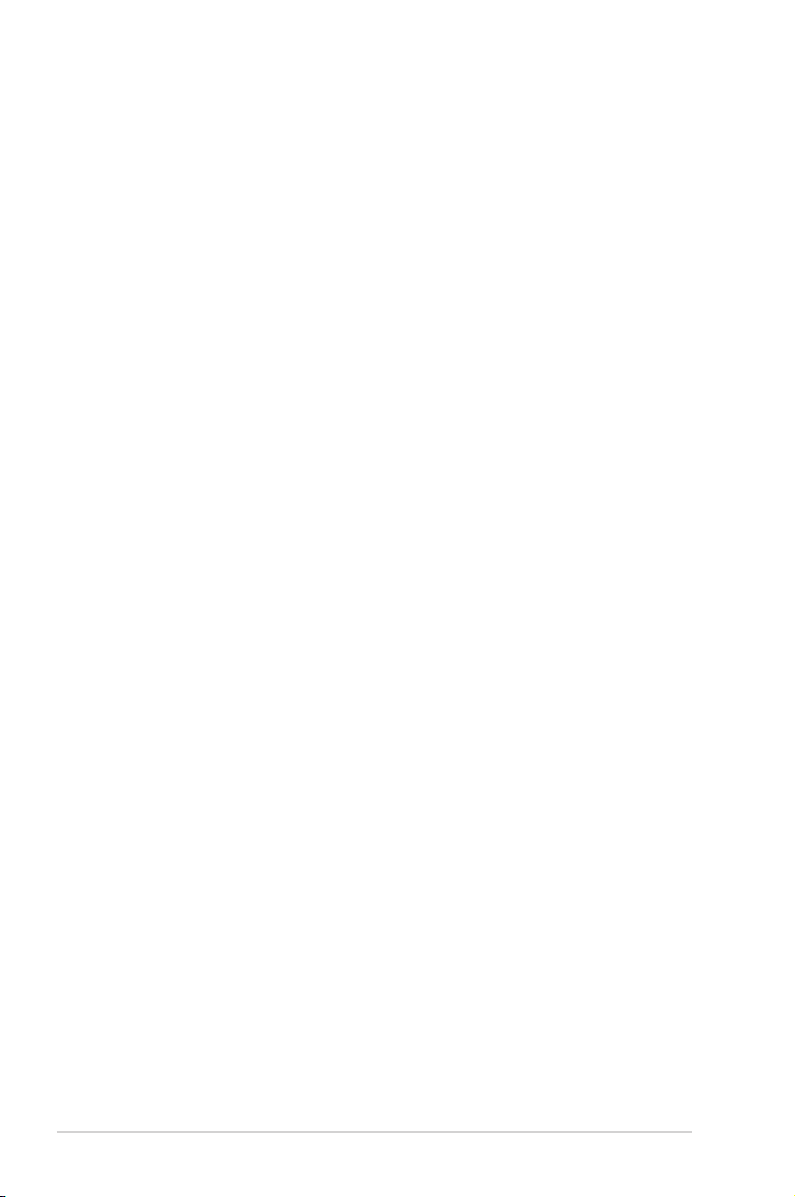
Table des matières
Chapitre 1 : Présentation du Eee PC
A propos de ce manuel d’utilisation ....................................................... 1-2
Remarques concernant ce manuel .......................................................... 1-3
Précautions de sécurité ................................................................................ 1-4
Précautions de transport ........................................................................... 1-5
Mise en charge de vos batteries ..............................................................1-5
Précautions en avion ................................................................................... 1-5
Préparer votre Eee PC ................................................................................... 1-6
Chapitre 2 : Faire connaissance avec les diérentes
parties
Face supérieure ............................................................................................... 2-2
Face inférieure ................................................................................................. 2-5
Face latérale droite ........................................................................................2-7
Face latérale gauche ..................................................................................... 2-8
Face arrière ....................................................................................................... 2-9
Chapitre 3 : Prise en main
Alimentation du système ............................................................................ 3-2
Utilisation de l'alimentation .....................................................................3-2
Utilisation de l'alimentation sur batterie .............................................3-4
Entretien de la batterie ............................................................................... 3-5
Mode d'alimentation ................................................................................... 3-6
Super Hybrid Engine ...................................................................................3-6
Utilisation du touchpad ............................................................................... 3-7
Avec un seul doigt ........................................................................................ 3-7
Utilisation du clavier ..................................................................................... 3-9
Touches de fonctions spéciales ............................................................... 3-9
Régler la fenêtre ..........................................................................................3-11
Assistant de première utilisation ............................................................3-12
Mode de fonctionnement .........................................................................3-14
Arrêter ..............................................................................................................3-14
Annexe
Déclaration sur les marques commerciales ..........................................A-2
Liste des fournisseurs agréés .....................................................................A-2
ii
Table des matières
Page 3
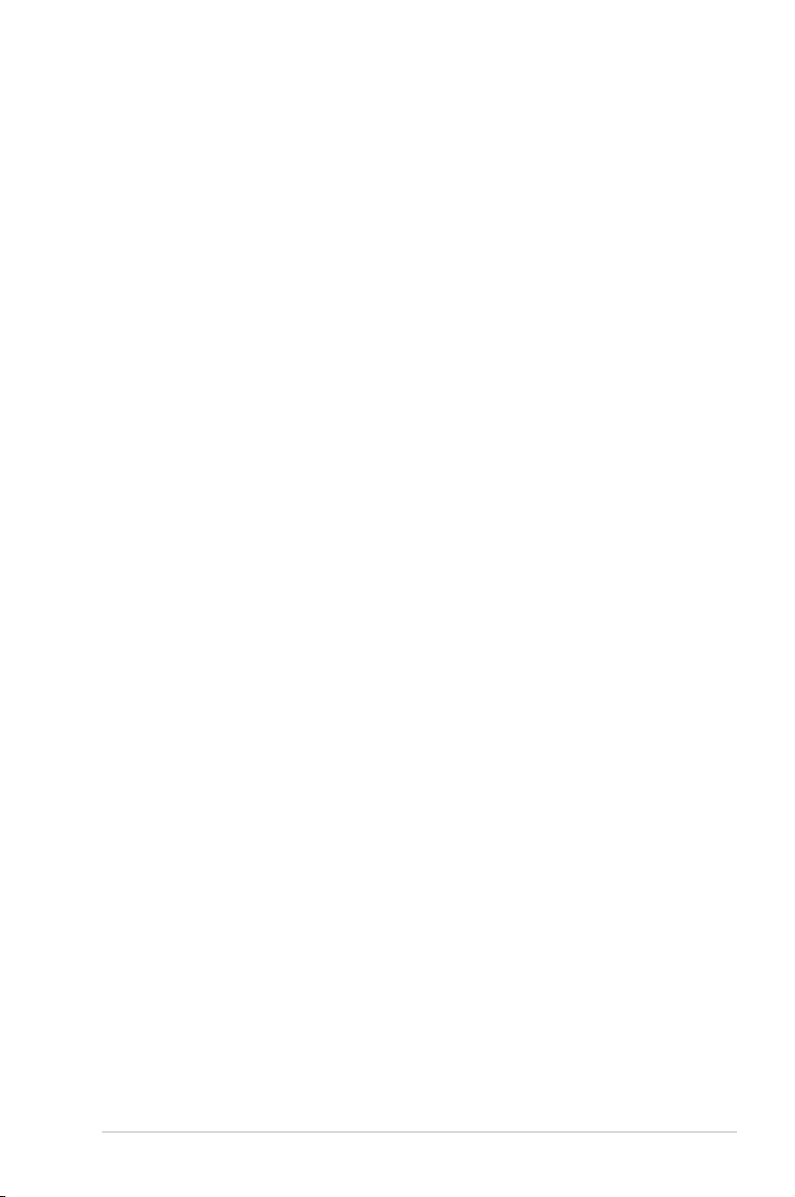
Table des matières
Déclaration d'alerte FCC d'exposition aux radiofréquences (RF) A-3
Déclarations et sécurité ...............................................................................A-4
Conformité du modem interne ...............................................................A-4
Conformité du modem interne (Suite) .................................................A-6
Alerte de marquage CE ..............................................................................A-8
Déclaration d'exposition aux radiations IC pour le Canada ..........A-8
Canal d’utilisation sans l pour diérents domaines ......................A-9
Plages de fréquence sans l restreintes en France ...........................A-9
Avertissements liés au Lithium nordique (pour les batteries
lithium-ion) .................................................................................................. A-11
Approbation CTR 21(Pour Eee PC avec modem intégré) ............ A-12
GNU General Public License .................................................................... A-14
Informations de copyright ....................................................................... A-25
Clause de responsabilité limitée ............................................................ A-26
Service et assistance .................................................................................. A-26
Eee PC ASUS
iii
Page 4
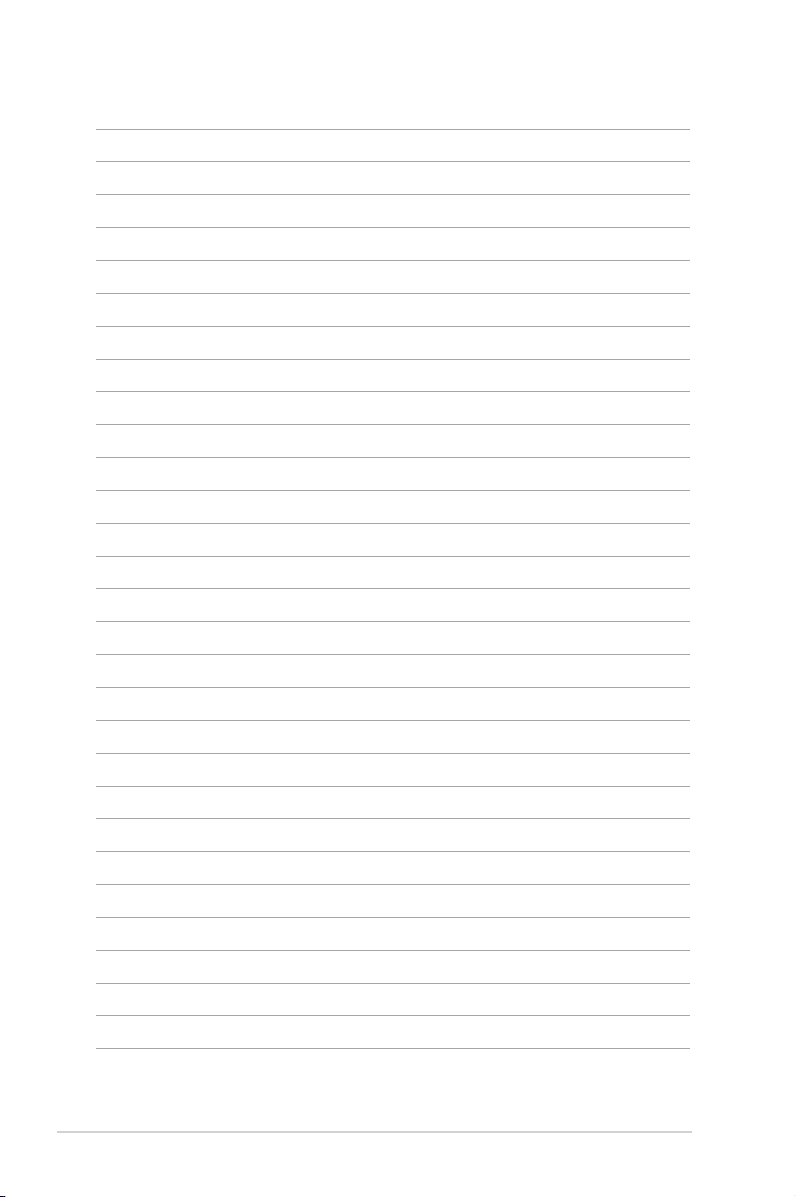
iv
Table des matières
Page 5
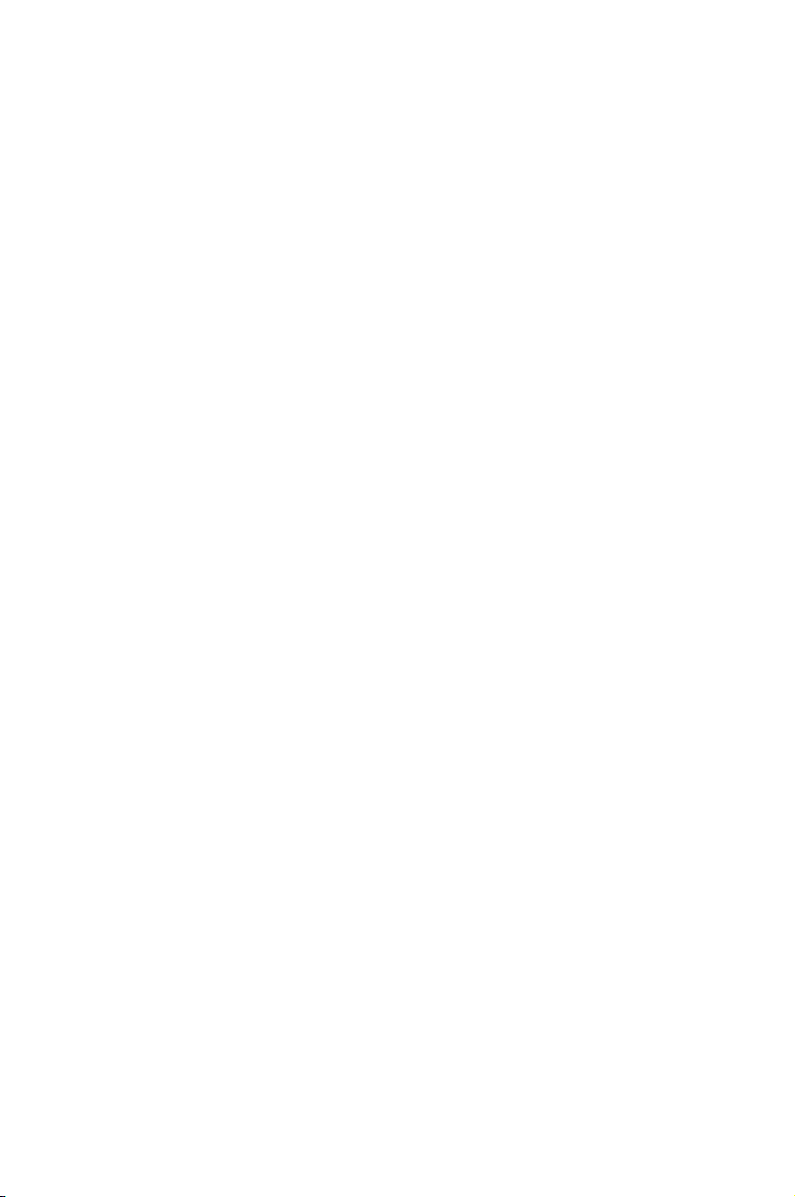
A propos de ce manuel d'utilisation
Remarques concernant ce manuel
Précautions de sécurité
Préparer votre Eee PC
Présentation
du Eee PC
1
Page 6
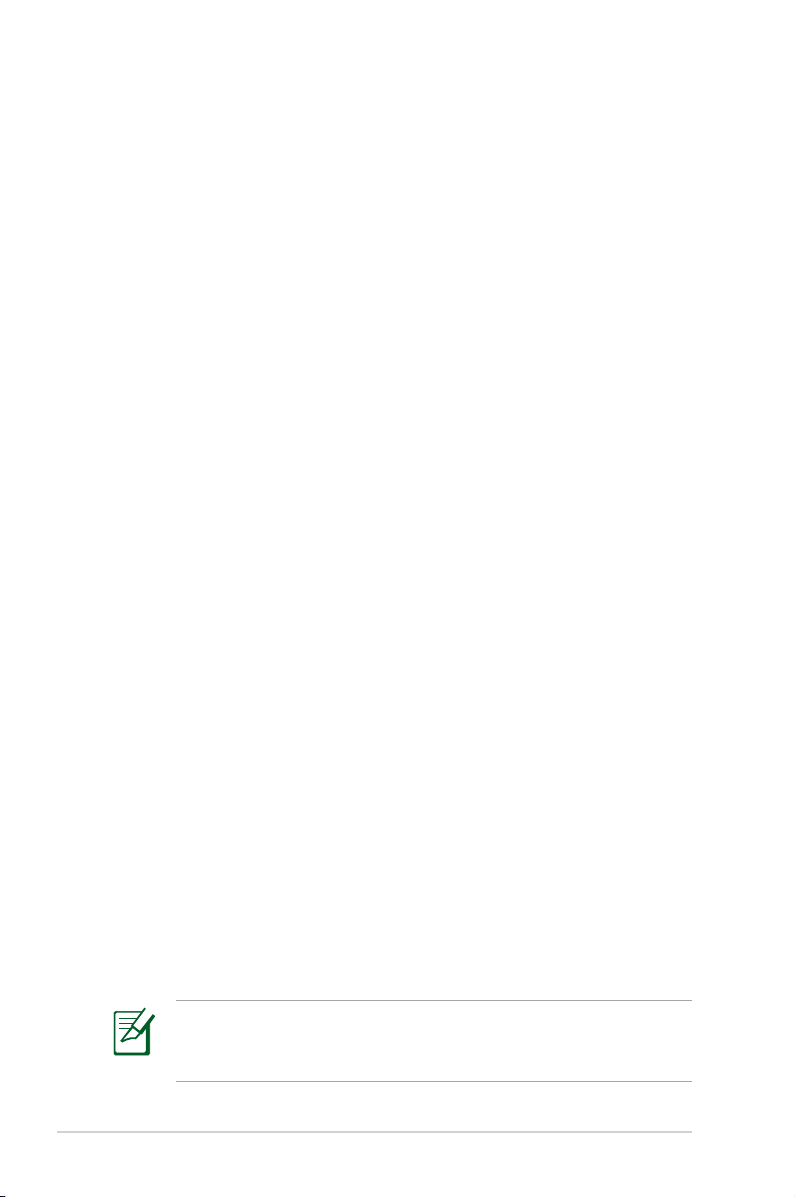
A propos de ce manuel d’utilisation
Vous êtes en train de lire le manuel d'utilisation du Eee PC. Ce
manuel d'utilisation fournit des informations concernant les
différents composants du Eee PC ainsi que la façon de les utiliser. Les
principales parties de ce manuel d'utilisation sont les suivantes :
1. Présentation du Eee PC
Présente le Eee PC et ce manuel d'utilisation.
2. Faire connaissance avec les différentes parties
Fournit des informations sur les composants du Eee PC.
3. Prise en main
Fournit des informations sur la prise en main du Eee PC.
4. Annexes
Vous donne des instructions liées à la sécurité.
1-2
Il peut y avoir des différences entre votre Eee PC et les schémas
présentés dans ce manuel. Veuillez considérer que votre Eee PC
est correct.
Chapitre 1: Présentation du Eee PC
Page 7
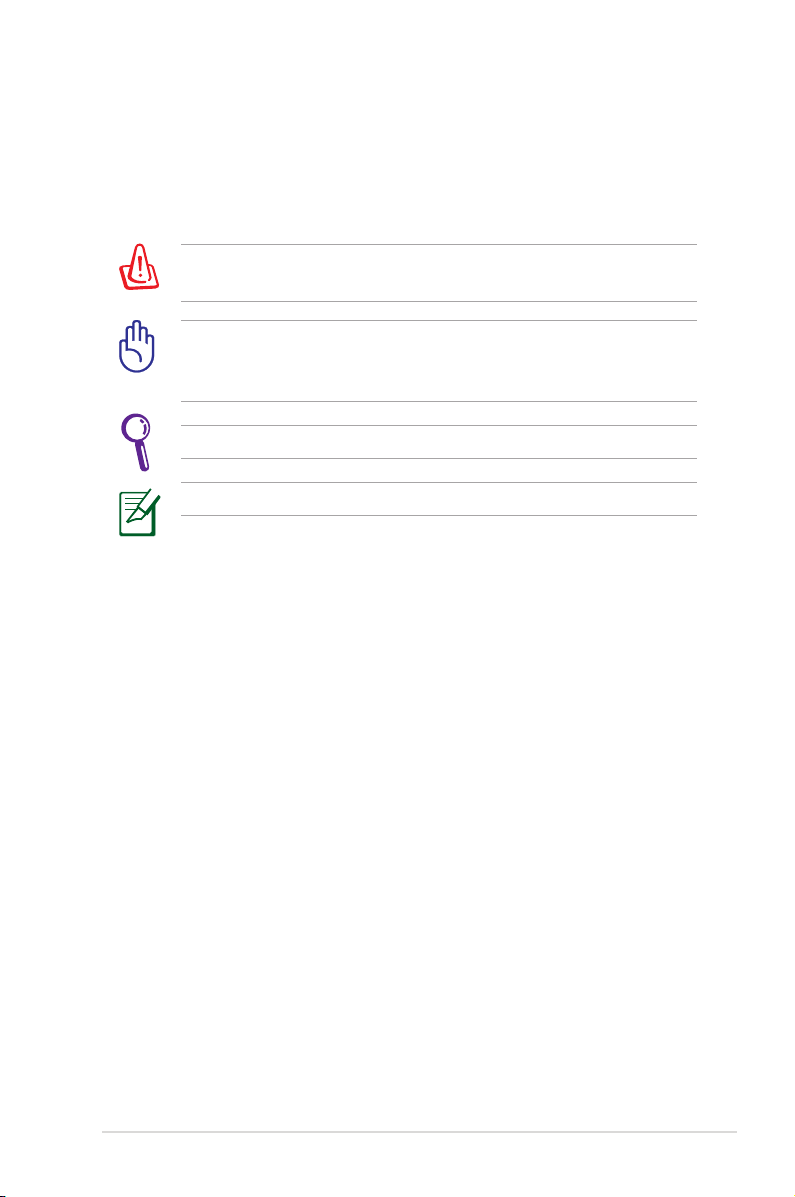
Remarques concernant ce manuel
Quelques remarques et alertes sont utilisées au cours de ce guide,
afin de vous aider à effectuer certaines tâches en toute sécurité. Ces
remarques ont différents degrés d'importance, comme suit :
ALERTE ! Informations importantes devant être respectées pour
un fonctionnement en toute sécurité.
IMPORTANT ! Informations vitales qui doivent être
impérativement respectées pour éviter d'endommager les
données, les composants ou les personnes.
ASTUCE : Astuces pour réaliser les tâches.
REMARQUE : Informations relatives aux situations particulières.
Eee PC ASUS
1-3
Page 8
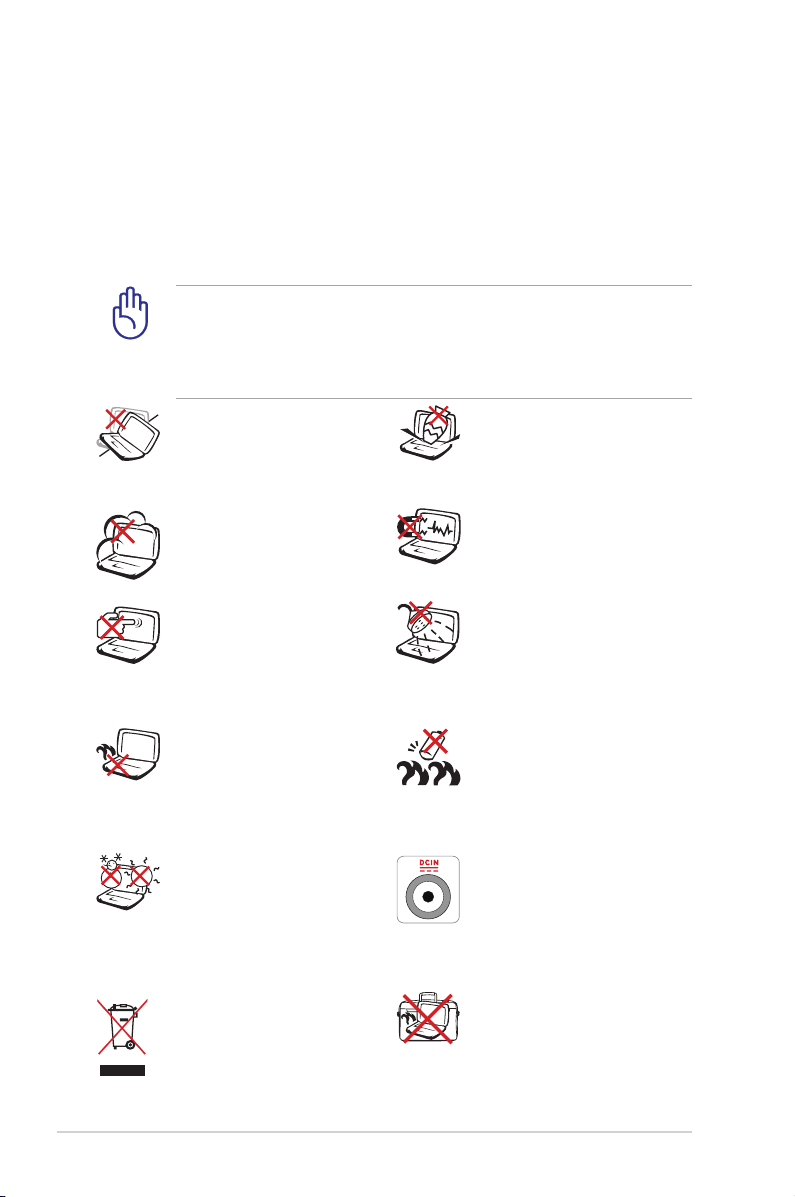
Précautions de sécurité
Les précautions de sécurité ci-dessous allongent la durée de vie
du Eee PC. Suivez toutes les précautions et instructions suivantes.
Pour tout autre question relative à la maintenance, n’hésitez pas à
vous adresser à une personne qualifiée. N'utilisez pas de cordons
électriques, d'accessoires ou autres périphériques endommagés.
N'utilisez pas de solvants forts tels que des diluants, du benzène ou
autres produits chimiques sur ou près de la surface du Eee PC.
Débranchez l'alimentation et enlevez le(s) bloc(s) batterie(s)
avant nettoyage. Essuyez le Eee PC à l'aide d'une éponge
cellulosique ou d'une peau de chamois imbibée d'une solution
détergente non abrasive et de quelques gouttes d'eau chaude
en enlevant l'excès d'humidité avec un chiffon sec.
NE le placez PAS sur une
surface de travail irrégulière
ou instable. Si le boîtier est
endommagé, adressez-vous à
un professionnel.
NE l'exposez PAS à des
environnements sales ou
poussiéreux. NE l'utilisez PAS
lors d'une fuite de gaz.
N'appuyez PAS et ne touchez
pas l'écran d'affichage. Ne le
placez pas contre de petits
éléments qui pourraient le
rayer ou pénétrer dans le Eee
PC.
NE laissez PAS le Eee PC sur
vos genoux ou sur une autre
partie du corps, afin d'éviter
l'inconfort voire les blessures
résultant d'une exposition à
la chaleur.
Conditions climatiques:
Ce Eee PC doit être
exclusivement utilisé dans
des environnements avec
des températures ambiantes
entre 5°C (41°F) et 35°C
(95°F)
NE placez PAS et ne faites
pas tomber d'objets audessus et n'insérez pas de
corps étranger dans le Eee
PC.
NE l'exposez PAS à un
aimant ou à des champs
magnétiques forts.
NE l'exposez PAS à des
liquides, à la pluie ou à
l'humidité. N'utilisez PAS le
modem pendant les orages.
Avertissement de sécurité
concernant la batterie : NE
jetez PAS la batterie au feu.
NE court-circuitez PAS les
contacts. NE démontez PAS
la batterie.
Paramètres d’alimentation:
Référez-vous à l'étiquette
située sous le Eee PC
et assurez-vous que
l'adaptateur électrique est
conforme à ces valeurs.
1-4
NE mettez PAS le Eee PC
au rebut avec les déchets
municipaux. Vérifiez les
réglementations locales pour
la mise au rebut des produits
électroniques.
NE transportez PAS et
ne couvrez pas le Eee PC
lorsqu’il est allumé, avec des
matériaux qui réduiraient
la circulation d'air, comme
par exemple une housse de
transport.
Chapitre 1: Présentation du Eee PC
Page 9
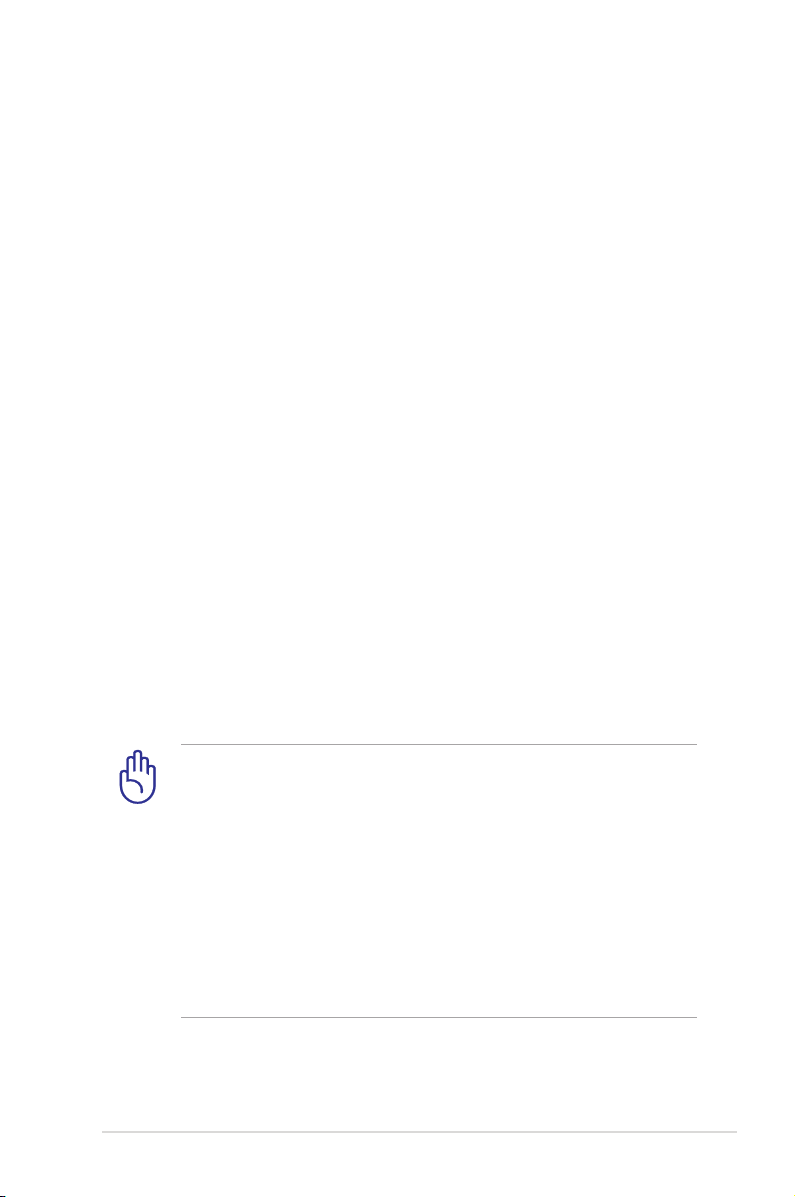
Précautions de transport
Pour préparer le Eee PC au transport, vous devez fermer l’écran
d’affichage afin de protéger le clavier et l’écran d’affichage.
La surface du Eee PC peut facilement se ternir si elle n’est pas
bien entretenue. Veillez à ne pas frotter ou gratter les surfaces en
transportant votre Eee PC. Vous pouvez mettre votre Eee PC dans une
sacoche pour le protéger de la saleté, de l’eau, des chocs et des éraflures.
Mise en charge de vos batteries
Si vous comptez utiliser l'alimentation sur batterie, assurez-vous
d’avoir rechargé complètement le bloc batterie, ainsi que tout
bloc batterie optionnel, avant d'entreprendre de longs voyages.
Remarque : l'adaptateur électrique charge le bloc batterie lorsqu’il
est branché sur l'ordinateur et sur une source d'alimentation.
N’oubliez pas que le chargement de la batterie est plus long lorsque
le Eee PC est en cours d'utilisation.
Précautions en avion
Contactez votre compagnie aérienne si vous voulez utiliser le Eee PC
à bord d'un avion. La plupart des compagnies aériennes émettent
des restrictions concernant l'utilisation d'appareils électroniques.
Cependant, elles permettent l'utilisation de ces appareils hors des
phases de décollage et d'atterrissage.
Eee PC ASUS
Il existe trois principaux types de dispositifs de sécurité
dans les aéroports : le détecteur à rayons X (utilisé pour les
éléments placés sur le tapis roulant), les portiques de détection
magnétique (utilisés sur les personnes qui traversent le
poste de sécurité) et les détecteurs magnétiques portables
(dispositifs portables utilisés sur les personnes ou sur des
objets particuliers). Vous pouvez faire passer votre Eee PC et
ses disquettes dans les détecteurs à rayons X des aéroports.
Cependant, il est recommandé de ne pas faire passer votre Eee
PC ni ses disquettes via les portiques de détection magnétique,
ni de les exposer aux détecteurs portables.
1-5
Page 10
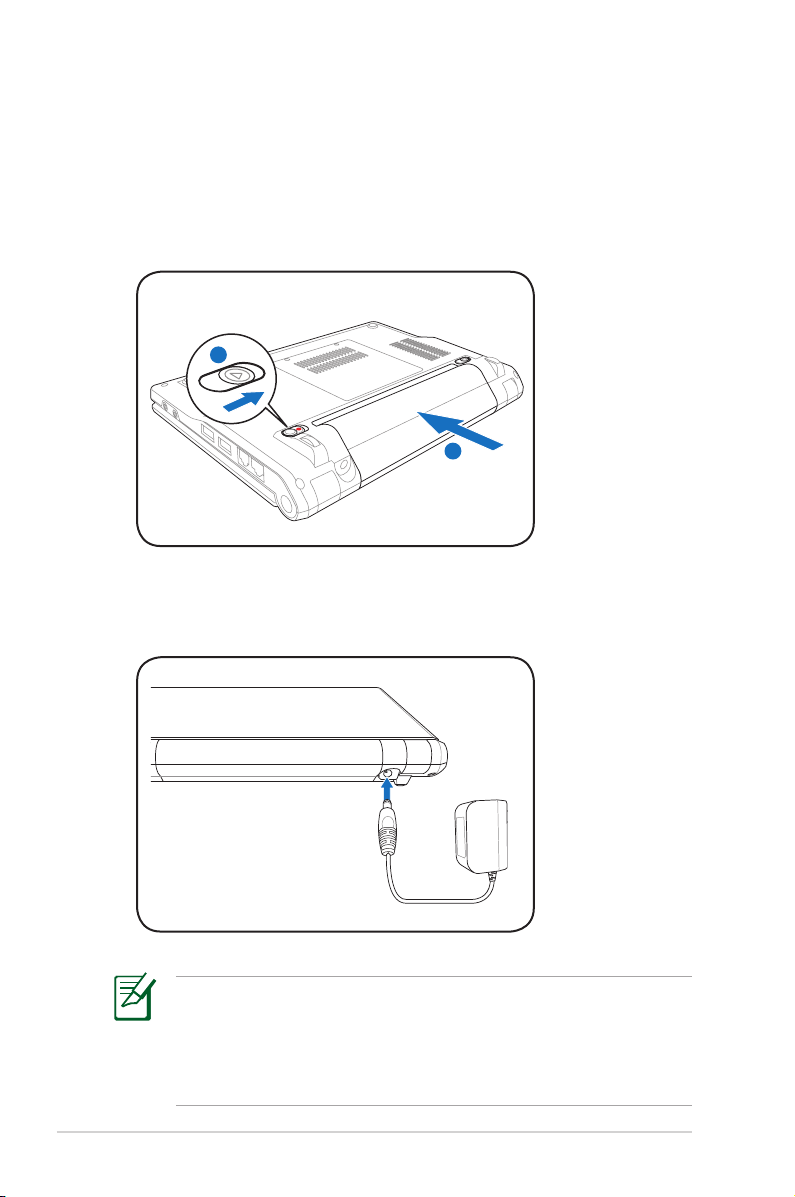
Préparer votre Eee PC
1
1
2
Il ne s’agit que d’instructions rapides pour utiliser votre Eee PC. Lisez
les chapitres suivants pour obtenir des informations détaillées.
1. Installez le bloc batterie
2. Branchez l'adaptateur électrique
1-6
Les prises secteurs sont différentes en fonction du pays. Votre
Eee PC est livré avec un adaptateur conforme à la norme
de votre pays. L'illustration ci-dessus n'est fournie qu’à titre
d’illustration et peut ne pas correspondre exactement à votre
configuration. Référez-vous au chapitre 3 pour plus de détails.
Chapitre 1: Présentation du Eee PC
Page 11
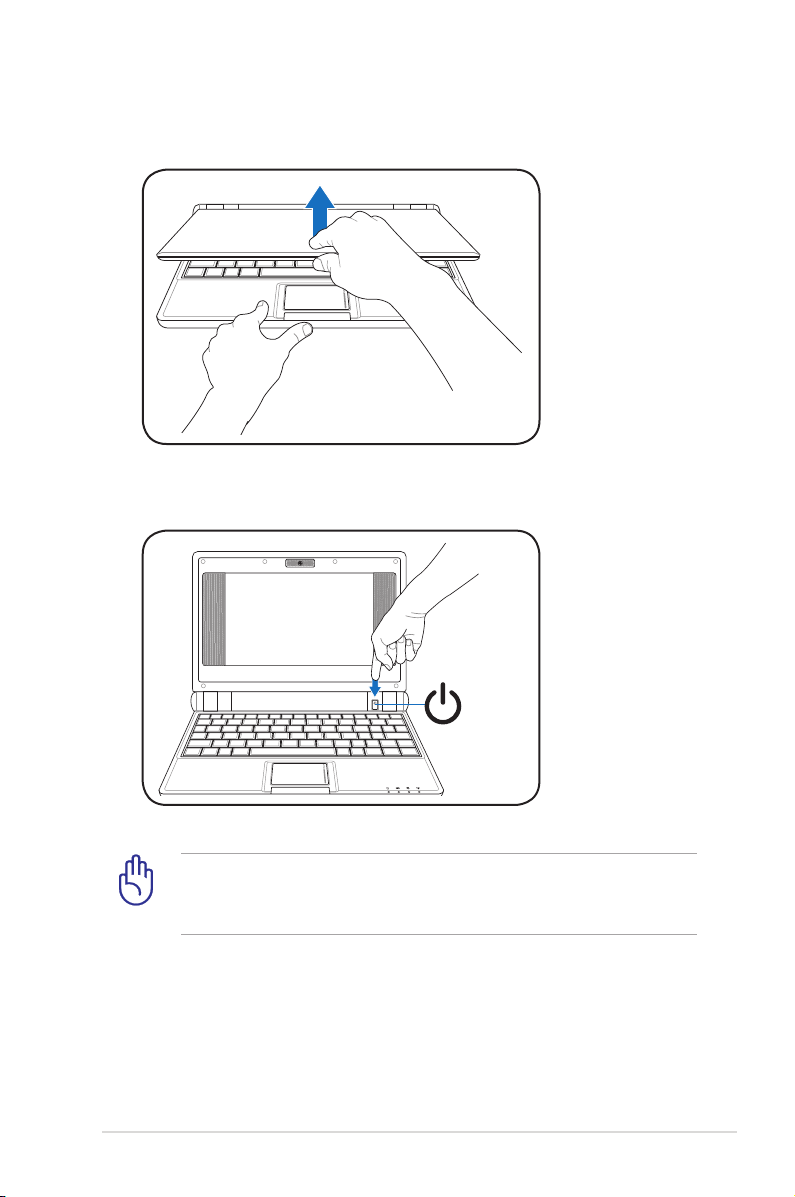
3. Ouvrez l'écran d'affichage
4. Allumez le Eee PC
Eee PC ASUS
Ne forcez pas sur l'écran lorsque vous l’ouvrez car cela pourrait
endommager les charnières ! Ne soulevez jamais le Eee PC par
son écran !
1-7
Page 12
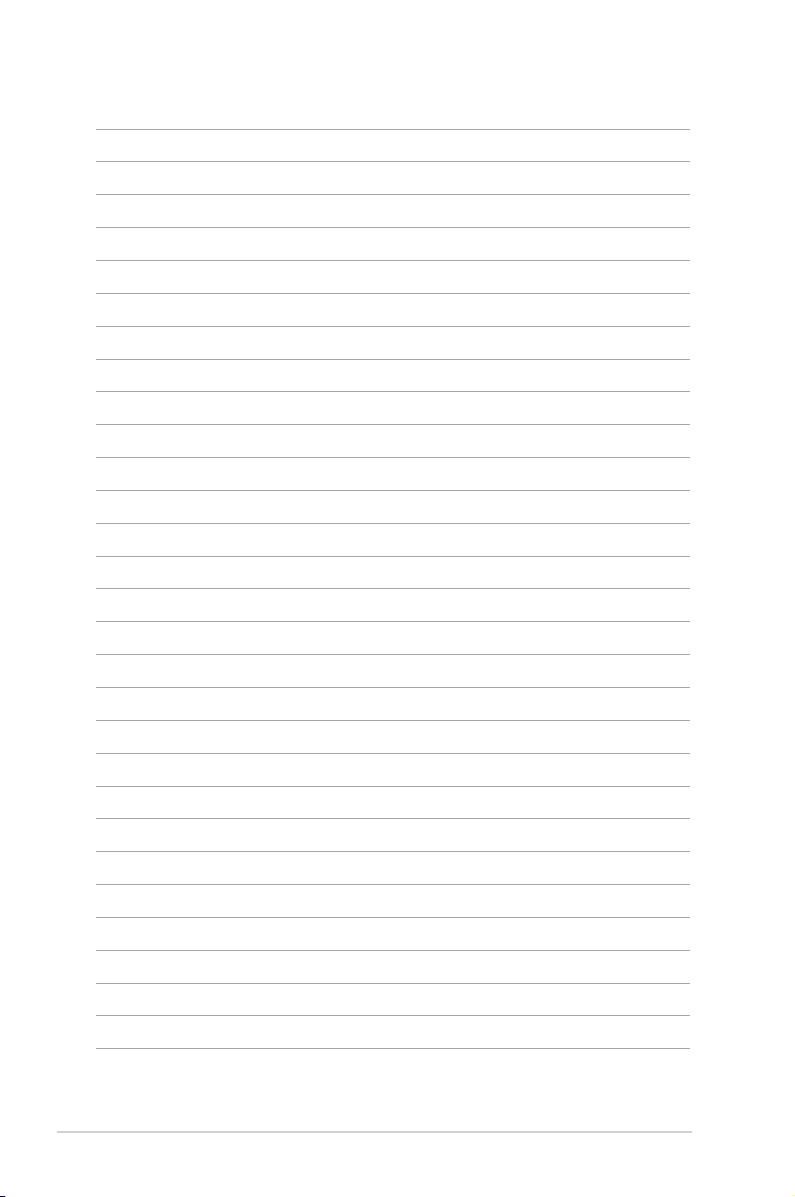
1-8
Chapitre 1: Présentation du Eee PC
Page 13
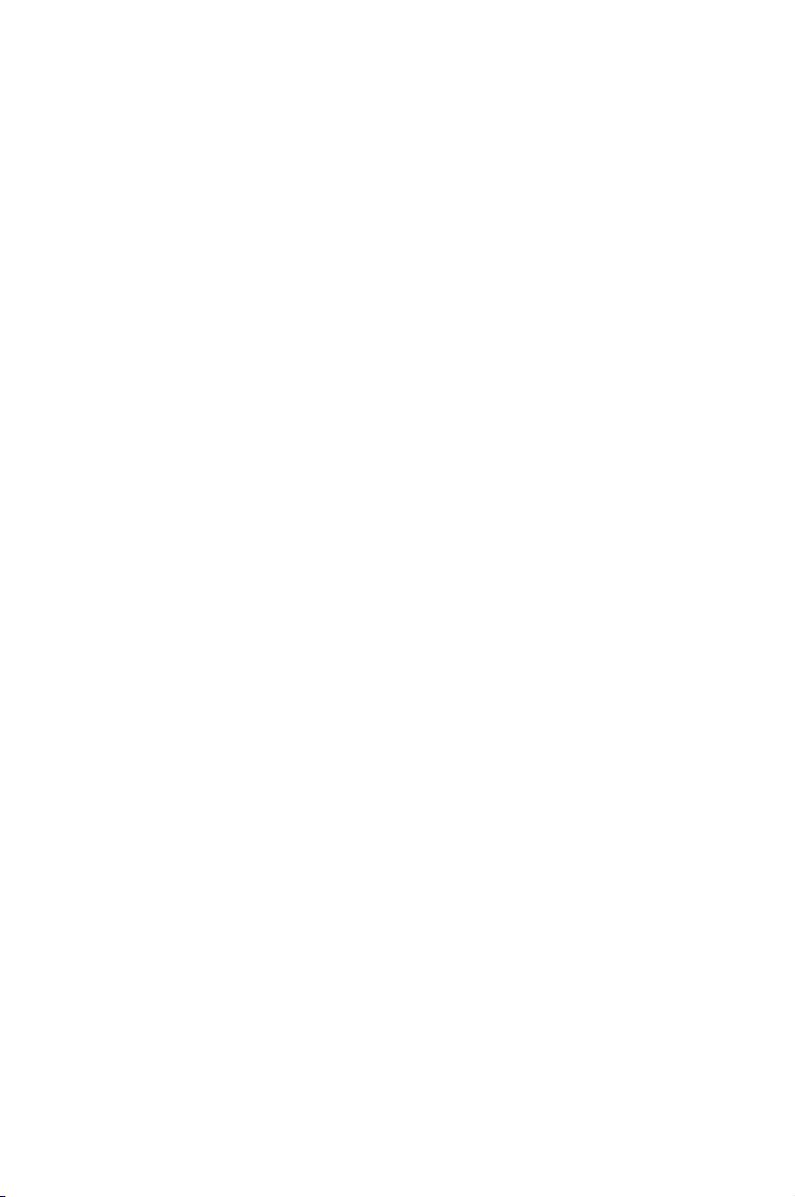
Face supérieure
Face inférieure
Face latérale droite
Face latérale gauche
Face arrière
Faire connaissance avec
2
les différentes parties
Page 14
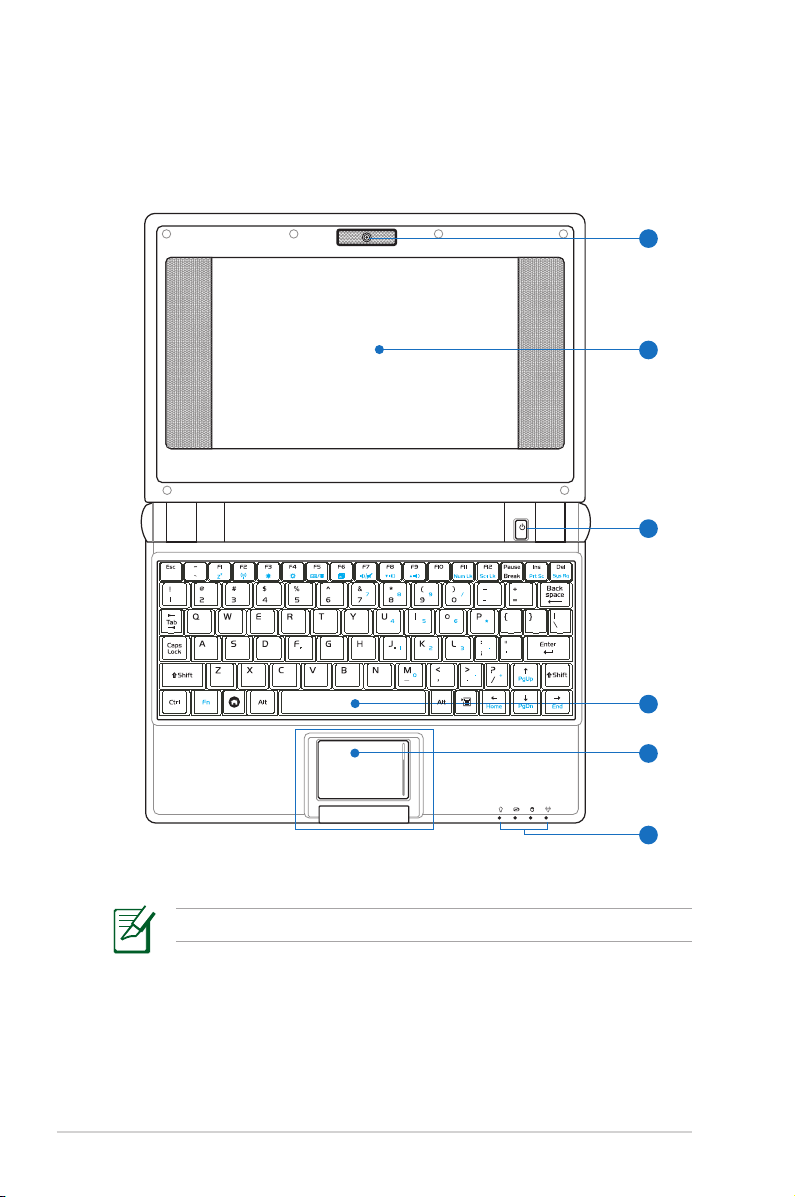
Face supérieure
2
3
1
5
4
6
Référez-vous au diagramme ci-dessous pour identifier les
composants de votre Eee PC.
2-2
Le clavier varie en fonction des pays.
Chapitre 2 : Faire connaissance avec les différentes parties
Page 15
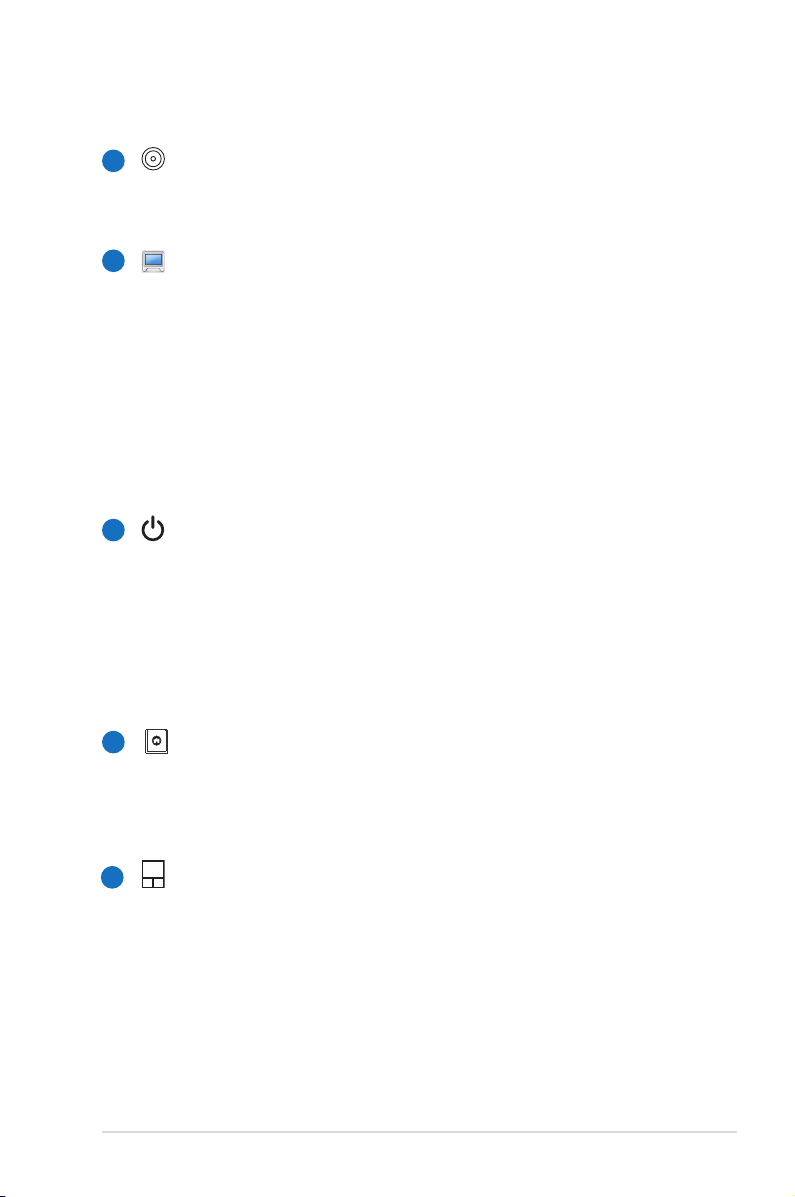
Caméra intégrée (sur certains modèles)Caméra intégrée (sur certains modèles)
1
La caméra intégrée permet de prendre des photos ou
d'enregistrer de la vidéo.
2
Écran d'affichageÉcran d'affichage
L'écran d'affichage fonctionne de la même façon qu'un
moniteur d'ordinateur de bureau. Le Eee PC utilise un LCD
TFT à matrice active, pour un confort visuel optimal, comme
sur un ordinateur de bureau. Contrairement aux moniteurs
de bureau, l'écran LCD n'émet aucun rayonnement ni
scintillement, ce qui est très reposant pour les yeux. Utilisez
un chiffon doux sans produit chimique (de l'eau seule si
nécessaire) pour nettoyer l'écran d'affichage.
3
Interrupteur d'alimentationInterrupteur d'alimentation
L'interrupteur d'alimentation permet de mettre sous
tension et d’éteindre le Eee PC et facilite la récupération
depuis le STR. Appuyez une fois sur l'interrupteur pour
mettre sous tension et maintenez-le enfoncé pour éteindre
le Eee PC. L'interrupteur d'alimentation ne fonctionne que
lorsque l'écran d'affichage est ouvert.
4
ClavierClavier
Le clavier dispose de touches avec une course (profondeur
à laquelle les touches peuvent être relâchées) confortable
et d’un repose-paume pour les deux mains.
5
Touchpad et boutons
Le touchpad et ses boutons constituent un dispositif
de pointage offrant les mêmes fonctions qu'une souris
d'ordinateur de bureau. Le défilement est possible afin de
faciliter la navigation dans les pages Web et les documents.
Eee PC ASUS
2-3
Page 16
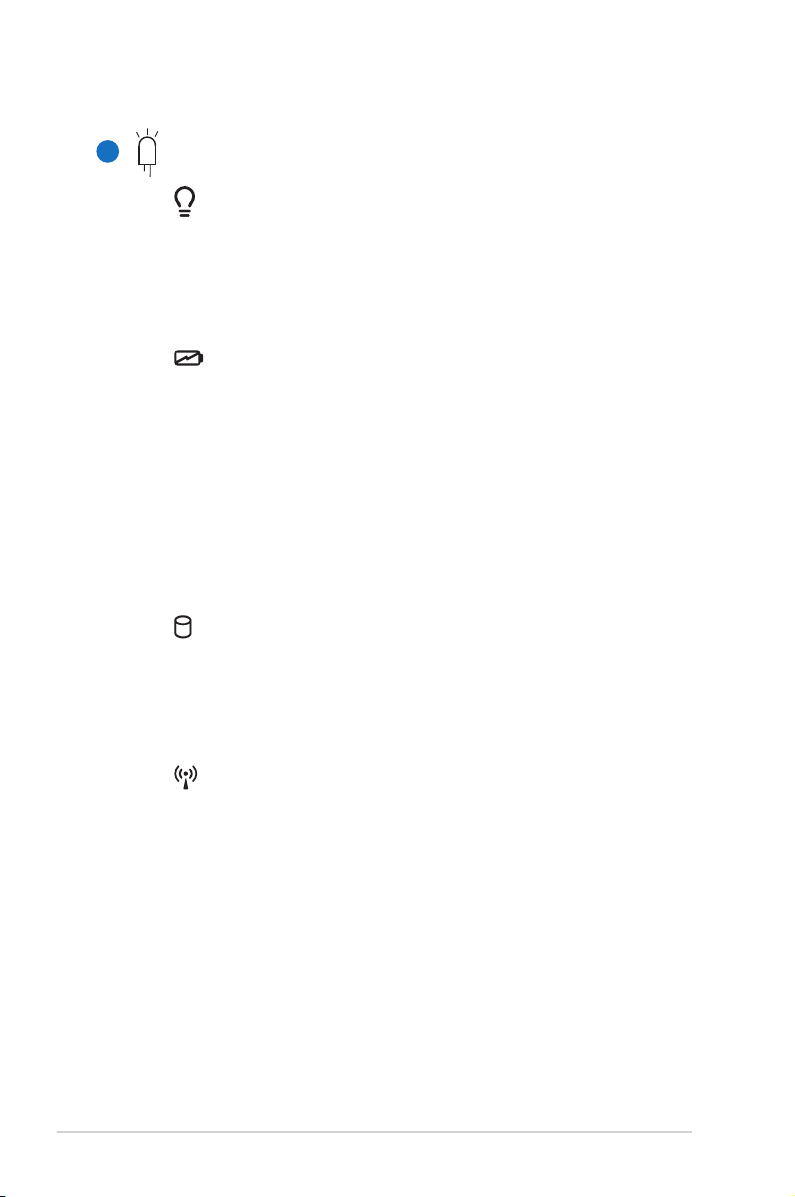
6
Témoins d'état (face avant)
Témoin d'alimentationTémoin d'alimentation
Le témoin d'alimentation s'allume lorsque le Eee PC est
allumé et clignote lorsque le Eee PC est en mode Saveto-RAM (Suspendu). Le témoin est éteint lorsque le Eee
PC est éteint.
Témoin de charge batterieTémoin de charge batterie
Le témoin de charge batterie (LED) indique l'état de
l'alimentation batterie comme suit :
MARCHE : La batterie du Eee PC se recharge lorsque
l'alimentation est branchée.
ARRÊT : La batterie du Eee PC est chargée ou
complètement vide.
Clignotant : L'alimentation de la batterie est inférieure
à 10 % et l'alimentation n'est pas branchée.
Témoin Disque semi-conducteur (Solid-State ouTémoin Disque semi-conducteur (Solid-State ou
SSD)
Le témoin du disque semi-conducteur clignote lorsque
des données sont écrites ou lues sur le lecteur de
disque.
2-4
Témoin sans filTémoin sans fil
Ceci ne s'applique que sur les modèles disposant du
réseau sans fil intégré. Lorsque le réseau sans fil intégré
est activé, ce témoin s'allume.
Chapitre 2 : Faire connaissance avec les différentes parties
Page 17
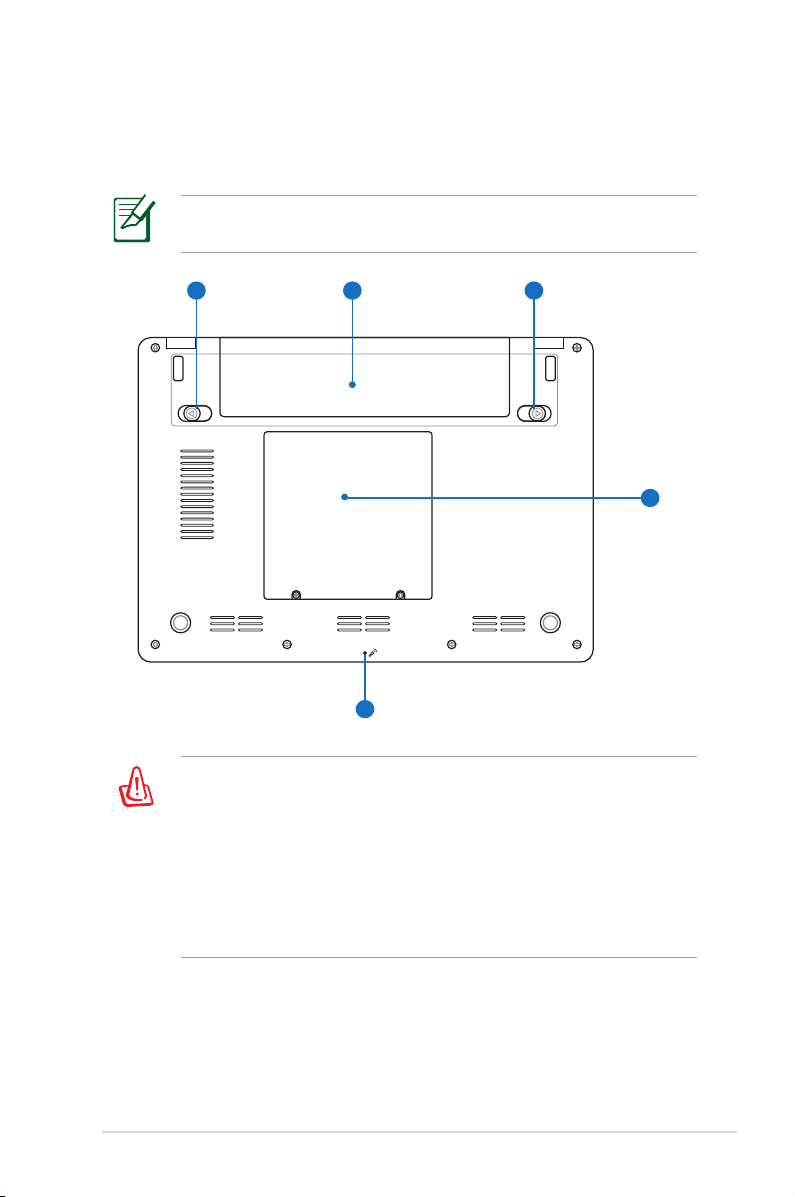
Face inférieure
21
3
4
5
Référez-vous au diagramme ci-dessous pour identifier les
composants de votre Eee PC.
L’apparence de la face inférieure peut varier en fonction du
modèle.
Eee PC ASUS
La face inférieure du Eee PC peut devenir très chaude. Faites
attention en manipulant le Eee PC lorsqu’il est en fonctionnement
ou lorsqu’il l’a été récemment. Les températures élevées sont
normales pendant la charge ou le fonctionnement. NE l'utilisez PAS
sur des surfaces douces comme un lit ou un canapé qui peuvent
obstruer les orifices de ventilation. NE METTEZ PAS LE Eee PC SUR
VOS GENOUX OU UNE AUTRE PARTIE DU CORPS, AFIN D'ÉVITER LES
BLESSURES RÉSULTANT D'UNE EXPOSITION À LA CHALEUR.
2-5
Page 18
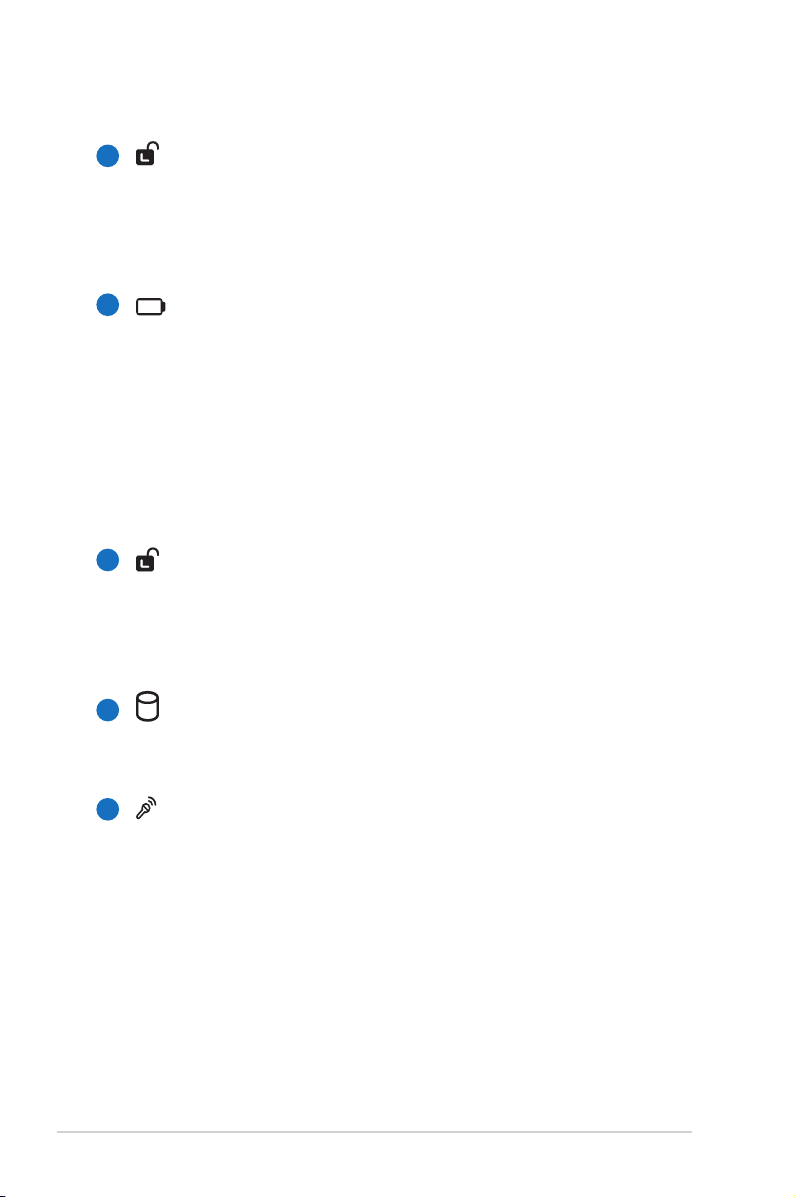
1
Verrouillage de la batterie - RessortVerrouillage de la batterie - Ressort
Le verrou de batterie à ressort maintient le bloc batterie en
sécurité. Lorsque le bloc batterie est inséré, il se verrouille
automatiquement. Lorsque le bloc batterie est enlevé, ce
verrou à ressort doit être retenu en position déverrouillée.
2
Bloc batterie
Le bloc batterie se recharge automatiquement lorsqu'il est
relié à une source d'alimentation et maintient le Eee PC
sous tension lorsque l'alimentation n'est pas branchée. Vous
pouvez ainsi l'utiliser lors de déplacements temporaires
entre différents lieux. L'autonomie de la batterie varie en
fonction de l'utilisation et des caractéristiques du Eee PC. Le
bloc batterie ne peut pas se démonter et doit être acheté
comme unité simple.
3
Verrouillage de la batterie - Manuel
Le verrou de batterie manuel sert à fixer le bloc batterie.
Placez le verrou manuel en position déverrouillée pour
insérer ou enlever le bloc batterie. N’oubliez pas de
verrouiller après avoir inséré le bloc batterie.
4
Logement pour disque semi-conducteur et mémoire
Le lecteur de disque semi-conducteur et la mémoire sont
fixés dans un logement dédié.
5
Microphone (intégré)
Le microphone mono intégré peut être utilisé pour
Skype, les communications vocales ou pour de simples
enregistrements audio.
2-6
Chapitre 2 : Faire connaissance avec les différentes parties
Page 19

Face latérale droite
1 2 2
3 4
2.0
Référez-vous au diagramme ci-dessous pour identifier les
composants de votre Eee PC.
1
Fente pour carte mémoire
Le lecteur de cartes intégré peut lire les cartes MMC/SD
en provenance d'appareils tels que des appareils photo
numériques, des lecteurs MP3, des téléphones portables et
des PDA.
2
Port USB (2.0/1.1)
Le port USB (Universal Serial Bus) est compatible avec
les périphériques USB 2.0 ou USB 1.1 tels que les claviers,
les dispositifs de pointage, les appareils photo et les
périphériques de stockage, branchés en série jusqu'à
12 Mbits/sec (USB 1.1) et 480 Mbits/sec (USB 2.0). L'USB
permet à de nombreux dispositifs de fonctionner
simultanément sur un même ordinateur, certains de ces
dispositifs fonctionnant en tant que lieux de branchement
supplémentaires ou hubs. L'USB permet également
l’extraction à chaud.
3
Sortie affichage (Moniteur)
Le port moniteur 15 broches D-sub prend en charge un
appareil standard compatible VGA tel qu’un moniteur ou
un projecteur. Vous pouvez ainsi profiter d’un écran externe
plus grand.
4
Port de verrouillage Kensington®
Le port de verrouillage Kensington® permet de sécuriser
le Eee PC avec un dispositif compatible Kensington®, tel
qu’un câble métallique et un cadenas pour éviter que le
Eee PC ne soit détaché d'un objet fixe.
Eee PC ASUS
2-7
Page 20

Face latérale gauche
1
2
3 4 5
2.0
Référez-vous au diagramme ci-dessous pour identifier les
composants de votre Eee PC.
Port LAN
1
Le port LAN RJ-45 à 8 broches (10/100 Mbits) prend en
charge un câble Ethernet standard pour le raccordement
à un réseau local. Le connecteur intégré permet une
utilisation pratique sans adaptateur supplémentaire.
Port modem (sur certains modèles)
2
Le port modem RJ-11 à 2 broches prend en charge un
câble téléphonique standard. Le modem interne prend
en charge les transferts jusqu'à 56K V.90. Le connecteur
intégré permet une utilisation pratique sans adaptateur
supplémentaire.
Le modem intégré ne prend pas en charge la tension
utilisée dans les systèmes de téléphonie numérique. NE
branchez PAS le port modem sur un système de téléphonie
numérique sous peine d'endommager le Eee PC.
2-8
3
Port USB (2.0/1.1)
Le port USB (Universal Serial Bus) est compatible avec
les périphériques USB 2.0 ou USB 1.1 tels que les claviers,
les dispositifs de pointage, les appareils photo et les
périphériques de stockage, branchés en série jusqu'à
12 Mbits/sec (USB 1.1) et 480 Mbits/sec (USB 2.0). L'USB
permet à de nombreux dispositifs de fonctionner
simultanément sur un même ordinateur, certains de ces
dispositifs fonctionnant en tant que lieux de branchement
supplémentaires ou hubs. Il prend également en charge la
fonction d'extraction à chaud.
4
Entrée microphone
L’entrée microphone permet de brancher le microphone
utilisé pour Skype, les communications vocales ou les
simples enregistrements audio.
Chapitre 2 : Faire connaissance avec les différentes parties
Page 21

5
1 2
Sortie casque
La sortie casque stéréo de 1/8” (3,55 mm) relie le signal
de sortie audio du Eee PC à des haut-parleurs amplifiés
ou un casque audio. L'utilisation de cette sortie désactive
automatiquement les haut-parleurs intégrés.
Face arrière
Référez-vous au diagramme ci-dessous pour identifier les
composants de votre Eee PC.
1
Bloc batterie
Le bloc batterie se charge automatiquement lorsqu'il
est relié à une source d'alimentation et maintient le
Eee PC sous tension lorsque l'alimentation n'est pas
branchée. Vous pouvez ainsi l'utiliser lors de déplacements
temporaires entre différents lieux. L'autonomie de
la batterie varie en fonction de l'utilisation et des
caractéristiques du Eee PC. Le bloc batterie ne peut pas se
démonter et doit être acheté comme unité simple.
2
Entrée d'alimentation
L'adaptateur électrique fourni convertit le courant
alternatif en courant continu. L'électricité fournie alimente
le Eee PC et recharge le bloc batterie interne. Pour éviter
d'endommager le Eee PC et le bloc batterie, utilisez
toujours l'adaptateur électrique fourni.
ATTENTION : L’ADAPTATEUR PEUT DEVENIR CHAUD OU
BRÛLANT EN COURS D’UTILISATION. VEILLEZ À NE PAS
COUVRIR L'ADAPTATEUR ET À LE TENIR ÉLOIGNÉ DE VOTRE
CORPS.
Eee PC ASUS
2-9
Page 22

Alimentation du système
Utilisation du touchpad
Utilisation du clavier
Assistant de première utilisation
Mode de fonctionnement
Arrêter
Prise en main
3
Page 23

Alimentation du système
Utilisation de l'alimentation
L'alimentation du Eee PC comprend deux parties : l'adaptateur
électrique et le système d'alimentation batterie. L'adaptateur
d'alimentation convertit le courant alternatif du secteur en
courant continu requis par le Eee PC. Votre Eee PC est livré avec
un adaptateur universel AC-DC pour le branchement secteur en
100V-120V ainsi qu'en 220V-240V sans utiliser de commutateur
ni de convertisseur électrique. En fonction du pays, un adaptateur
peut être nécessaire pour raccorder le cordon d'alimentation AC
au standard US sur un standard différent. La plupart des hôtels
fournissent des prises universelles prenant en charge différents
cordons d'alimentation
et différentes tensions. Il
est toujours préférable de
demander conseil à un
voyageur aguerri concernant
les tensions secteur AC avant
de voyager.
L'ADAPTATEUR D'ALIMENTATION PEUT DEVENIR CHAUD OU
BRÛLANT EN COURS D’UTILISATION. VEILLEZ À NE PAS COUVRIR
L'ADAPTATEUR ET À LE TENIR ÉLOIGNÉ DE VOTRE CORPS.
Installation de l'adaptateur de prise secteur
Suivez les instructions ci-dessous pour installer l'adaptateur de prise
secteur, si nécessaire.
1. Inclinez légèrement l'adaptateur prise pour le mettre de biais.
3-2
Chapitre 3 : Prise en main
Page 24

2. Alignez la prise et encliquetez-la.
Enlever l'adaptateur de prise secteur
Suivez les instructions ci-dessous pour enlever l'adaptateur de prise
secteur, si nécessaire.
• Appuyez sur l'onglet de retenue et faites sortir la prise.
Eee PC ASUS
Ce Eee PC peut être livré avec un adaptateur à deux ou trois
broches en fonction du pays, afin de s'adapter aux prises
secteurs.
Des dégâts peuvent survenir si vous utilisez un adaptateur
différent pour alimenter le Eee PC ou si vous utilisez l'adaptateur
du Eee PC pour alimenter d'autres appareils électriques. En cas
de fumée, d'odeur de brûlé ou de chaleur extrême provenant de
l'adaptateur, faites appel à une personne qualifiée. Contactez un
professionnel si vous suspectez une défaillance de l'adaptateur.
Vous pouvez endommager à la fois le(s) bloc(s) batterie(s) et le
Eee PC si vous utilisez un adaptateur défaillant.
3-3
Page 25

Utilisation de l'alimentation sur batterie
1
1
2
1
1
2
1
3
2
Le Eee PC est conçu pour fonctionner avec un bloc batterie amovible. Le
bloc batterie est constitué de plusieurs cellules de batterie. Une batterie
complètement chargée devrait pouvoir alimenter votre PC Eee pendant
plusieurs heures, cependant la durée exacte dépend de votre utilisation,
du processeur, de la taille de la mémoire du système et de la taille de
l’écran. Les blocs batteries supplémentaires sont optionnels et peuvent
être achetés séparément via un détaillant Eee PC.
N’oubliez pas de charger complètement la batterie avant
la première utilisation et lorsqu'elle est déchargée, afin de
prolonger sa durée de vie. La batterie atteint sa capacité
maximale après quelques cycles de charge et décharge.
Installer et enlever le bloc batterie
Le bloc batterie de votre Eee PC peut ne pas avoir été installé. Dans
ce cas, suivez les procédures suivantes pour installer le bloc batterie.
Pour installer le bloc batterie :
• N'utilisez que des blocs batteries et des adaptateurs d'alimentation
Pour enlever le bloc batterie :
fournis avec le Eee PC ou spécifiquement approuvés par le
fabricant ou le détaillant pour une utilisation avec ce modèle, sous
peine d'endommager le Eee PC.
• Ne tentez jamais d'enlever le bloc batterie lorsque le Eee PC est
allumé, car ceci pourrait entraîner une perte des données de travail.
3-4
Chapitre 3 : Prise en main
Page 26

Entretien de la batterie
Le bloc batterie de l'Eee PC, comme toutes les batteries
rechargeables, peut être rechargé un nombre de fois limité. La durée
de vie du bloc batterie dépend de la température et de l'humidité
de l'environnement, et de la façon dont votre Eee PC est utilisé. La
température idéale d'utilisation de la batterie se situe entre 5˚C
et 35˚C (41˚F et 95˚F). Vous devez également prendre en compte
le fait que la température interne du Eee PC est supérieure à la
température extérieure. Toute température supérieure ou inférieure
aux valeurs indiquées ci-dessus réduit la durée de vie de la batterie.
Cependant, dans tous les cas, la durée de vie du bloc batterie finit
par diminuer et un nouveau bloc batterie doit être acheté auprès
d'un distributeur agréé pour l'Eee PC. Les batteries ayant également
une durée de stockage limitée, il n'est pas conseillé d'en acheter
pour les stocker.
Pour des raisons de sécurité, NE jetez PAS la
batterie au feu, NE court-circuitez PAS les contacts,
et NE démontez PAS la batterie. En cas de
fonctionnement anormal ou de dommage causé
par un impact sur le bloc batterie, éteignez le Eee
PC et contactez un centre de maintenance agréé.
Arrêt d'urgence
Dans le cas où votre système d'exploitation ne peut pas s'éteindre
ou redémarrer correctement, procédez comme suit pour éteindre
votre Eee PC :
Maintenez enfoncé le bouton
d’alimentation jusqu'à ce que le
système s'éteigne.
N'utilisez PAS le bouton
d'arrêt d'urgence/
réinitialisation pendant
l'écriture ou la lecture de
données ; ceci pourrait
entraîner une perte ou une
destruction de vos données.
Eee PC ASUS
3-5
Page 27

Mode d'alimentation
Votre Eee PC est équipé d'un système d'alimentation intelligent. Le
mode d'économie d'énergie batterie diminue la fréquence du CPU
et réduit la consommation électrique pour optimiser l'autonomie
de la batterie. Le mode Alimentation sur secteur permet au CPU
de tourner à la cadence maximale pour obtenir les meilleures
performances. Lorsque vous mettez ou que vous enlevez l'adapateur
secteur, le mode Alimentation sur secteur et le mode Batterie sont
indiqués sur l'affichage en rappel.
Mode batterie Mode Alimentation sur secteur
Super Hybrid Engine
Le Super Hybrid Engine offre différents modes d'alimentation.
Cliquez sur l’icône Super Hybrid Engine dans la zone de
notification pour passer d’un mode d’économie d’énergie à
l’autre. Les modes d'économie d'énergie contrôlent différents
aspects de votre Eee PC pour optimiser les performances par
rapport à l'autonomie de la batterie. Le mode choisi est indiqué
sur l'affichage.
3-6
Haute performance auto et Economie d'énergie auto sont
disponibles uniquement lorsque vous appliquez ou que vous
enlevez l'adaptateur secteur respectivement.
Chapitre 3 : Prise en main
Page 28

Utilisation du touchpad
Utilisation avec un seul doigt
Cliquer/Pointer - Une fois le curseur placé sur l’élément de votre
choix, il vous suffit d’appuyer sur le bouton gauche ou d’utiliser le
bout de votre doigt pour toucher légèrement le touchpad , tout
en maintenant votre doigt sur le touchpad afin de sélectionner
l’élément. L'élément sélectionné change de couleur. Les deux
illustrations suivantes produisent le même résultat.
Double-cliquer/Double-pointer - Il s'agit d'une technique
fréquente pour lancer un programme directement depuis l'icône
correspondante que vous sélectionnez. Déplacez le curseur sur
l'icône que vous voulez exécuter, appuyez sur le bouton gauche
ou effleurez deux fois de suite et très rapidement le touchpad afin
de lancer le programme correspondant. Si l'intervalle entre le clic
ou les pointages est trop long, l'opération n'est pas réalisée. Les 2
illustrations suivantes produisent le même résultat.
Eee PC ASUS
3-7
Page 29

Glisser - Glisser signifie prendre un élément et le placer à un endroit
souhaité sur l'écran. Il vous suffit de placer le curseur sur l'élément
de votre choix, et tout en maintenant le bouton gauche enfoncé, de
déplacer le curseur vers l'emplacement souhaité, puis de relâcher
le bouton. Vous pouvez double-pointer simplement sur un élément
et le déplacer avec le bout de votre doigt. Les illustrations suivantes
produisent le même résultat.
Défiler - Faites glisser votre doigt vers le haut ou vers le bas sur le
côté droit du touchpad pour faire défiler une fenêtre vers le haut
ou vers le bas. Si la fenêtre de votre affichage inclut plusieurs sousfenêtres, déplacez le curseur sur la bonne fenêtre avant de faire
défiler.
3-8
Chapitre 3 : Prise en main
Page 30

Utilisation du clavier
Touches de fonctions spéciales
Ce qui suit définit les touches de raccourcis colorées du clavier
du Eee PC. Les commandes colorées ne sont accessibles qu'en en
maintenant enfoncée la touche de fonction, tout en appuyant sur
une touche dotée d’une commande colorée. Quelques icônes de
fonction apparaissent dans la zone de notification après activation.
Les emplacements des touches de raccourcis sur les touches de
fonctions peuvent varier en fonction des modèles, mais les fonctions
restent les mêmes. Suivez les icônes lorsque les emplacements des
touches de raccourcis ne correspondent pas au manuel.
Icône zzZ (F1) : pour mettre le Eee PC en veille
(Enregistrement sur RAM).
Tour radio (F2) : modèles sans fil uniquement :
bascule le LAN sans fil interne ou le Bluetooth (sur
certains modèles) sur MARCHE ou ARRÊT avec
affichage sur écran. Lorsqu'il est activé, le témoin
sans fil correspondant s'allume.
Eee PC ASUS
Icône soleil bas (F3) : diminue la luminosité de
l'affichage.
Icône soleil haut (F4) : augmente la luminosité de
l'affichage.
Icones LCD/Moniteur (F5) : permet de faire basculer
l'affichage entre le LCD du Eee PC et un moniteur
externe dans l’ordre suivant : LCD seulement -> CRT
seulement (Moniteur externe) -> LCD + CRT Clone
.
3-9
Page 31

Icône du gestionnaire des tâches (F6) : permet de
lancer le gestionnaire des tâches afin de visualiser
le processus de l'application ou pour terminer des
applications.
Icône de haut-parleur barré d'une croix (F7) :
pour couper le haut-parleur.
Icône haut-parleur bas (F8) : pour diminuer le
volume du haut-parleur.
Icône haut-parleur haut (F9) : pour augmenter le
volume du haut-parleur.
Verr Num (F11) : pour basculer le pavé numérique
(verrouillage des chiffres) en MARCHE ou ARRÊT
Permet d'utiliser une grande partie du clavier pour
saisir des chiffres.
Arrêt défil (F12) : pour basculer l' “Arrêt du
défilement” en MARCHE ou ARRÊT. Cela vous
permet d'utiliser une grande partie du clavier pour
la navigation entre cellules.
Imp écran (Ins) : permet de lancer l'utilitaire de
3-10
capture d'écran et de capturer, d'enregistrer, ou
d'imprimer le contenu du bureau entier.
Pg haut (↑) : appuyez pour faire défiler un
document ou une page Web vers le haut.
Pg bas (↓) : appuyez pour faire défiler un document
ou une page Web vers le bas.
Accueil (←) : appuyez pour déplacer le curseur au
début de la ligne.
Fin (→) : appuyez pour déplacer le curseur à la fin
de la ligne.
Chapitre 3 : Prise en main
Page 32

Icône de maison : pour retourner au menu
principal.
Icône de menu avec curseur : active le menu
Propriétés et est équivalent à un clic droit avec le
touchpad / la souris sur un objet.
Régler la fenêtre
Si la fenêtre de l'application n'est pas au centre de l'écran et que
vous voulez ajuster sa position, suivez les instructions ci-dessous.
1. Maintenez la touche <Alt> et le bouton gauche du touchpad
enfoncés pour transformer le curseur en forme de croix, au lieu
d’une flèche.
2. Utilisez l'autre doigt pour vous déplacer sur le touchpad afin
d’ajuster la position de la fenêtre à votre guise.
Eee PC ASUS
3-11
Page 33

Assistant de première utilisation
Si vous démarrez pour la première fois le Eee PC, l'Assistant de
première utilisation se lance automatiquement et vous guide dans
le processus de configuration. Suivez les instructions de l’Assistant
pour terminer le démarrage.
1. Basculez sur
J’accepte cet accord
de licence et cliquez
sur Suivant pour
continuer.
2. Saisissez votre Nom
d’Utilisateur. Cliquez
sur Suivant pour
continuer.
3-12
Chapitre 3 : Prise en main
Page 34

3. Saisissez votre Mot
de passe et entrezle de nouveau pour
le confirmer. Cliquez
sur Suivant pour
continuer.
Activez la case à cocher Me connecter immédiatement lorsque
le système démarre si vous voulez vous connecter sans saisir
votre mot de passe. De ce fait, les autres personnes auront
également accès à votre ordinateur sans autorisation.
Mémorisez votre mot de passe ! Vous devez vous soumettre à la
vérification du mot de passe à chaque fois que vous démarrez
votre Eee PC si vous n’avez pas choisi la connexion automatique.
4. Cliquez pour faire
défiler le menu
déroulant et repérez
votre ville, ou la ville
la plus proche dans
votre fuseau horaire.
Réglez la date et
l’heure. Cliquez
sur Suivant pour
continuer.
5. Une fois terminé,
cliquez sur Terminer
pour redémarrer
le système, ou
cliquez sur Retour
pour effectuer des
modifications.
Eee PC ASUS
3-13
Page 35

Mode de fonctionnement
Le système s’oriente clairement autour de six catégories : Internet,
Travailler, Apprendre, Multimédia, Réglages et Favoris. Ce
système convient aussi bien aux novices - car ils peuvent se repérer
et naviguer facilement au sein du Eee PC - qu’aux utilisateurs
chevronnés.
Pour changer de catégorie, il vous
suffit de cliquer sur les onglets
principaux situés en haut de
l’écran.
Arrêter
Suivez les instructions ci-après pour éteindre votre Eee PC.
1. Cliquez sur le bouton d'alimentation rouge de la zone de
notification.
Ou sous l’onglet Réglages, cliquez sur Arrêt instantané et
sélectionnez Arrêter.
Ou appuyez directement sur le bouton d'alimentation du Eee PC.
2. Sélectionnez Arrêter dans la boîte de dialogue.
3. Cliquez sur OK pour poursuivre.
3-14
1
2
3
1
Chapitre 3 : Prise en main
Page 36

Déclaration sur les marques commerciales
Liste des fournisseurs agréés
Déclarations et sécurité
GNU General Public License
Informations de copyright
Clause de responsabilité limitée
Service et assistance
Annexe
A
Page 37

Déclaration sur les marques
commerciales
Le service Google Talk et ses logos sont des marques commerciales
de Google Inc.
Le service GroupWise et ses logos sont des marques commerciales
de Novell Inc.
Le service MSN et ses logos sont des marques commerciales de
Microsoft Corporation.
Le service QQ et ses logos sont des marques commerciales de Tencent
Inc.
Le service Yahoo! et ses logos sont des marques commerciales de
Yahoo!
Tous les autres services et logos sont soit des marques commerciales,
soit des marques déposées de leurs détenteurs respectifs.
Liste des fournisseurs agréés
L’Eee PC basé sur Linux peut ne pas prendre en charge tous les
périphériques PC. Visitez notre site Web ASUS (http://support.asus.
com) pour obtenir la dernière liste des fournisseurs agréés avant
d’acheter des périphériques pour votre Eee PC.
A-2
Annexe
Page 38

Déclaration d'alerte FCC d'exposition aux
radiofréquences (RF)
Tout changement ou modication non expressément
approuvées par le responsable de la conformité peut annuler le
droit de l'utilisateur à faire fonctionner cet appareil. “Le fabricant
déclare que cet appareil est limité aux canaux 1 à 11 de la
fréquence 2.4 GHz par un rmware spécique contrôlé aux USA.”
Cet appareil est conforme aux limites d'exposition aux radiations
de la FCC dénies pour un environnement non-contrôlé. Pour
maintenir la conformité avec les exigences d'exposition RF de la FCC,
veuillez éviter tout contact direct avec l'antenne d'émission pendant
l'émission. Les utilisateurs naux doivent suivre les instructions
de fonctionnement spéciques pour satisfaire la conformité aux
expositions RF.
Mesure SAR maxi. (1g)
Valeur SAR 802.11b : 0.097 W/kg
Valeur SAR 802.11g : 0.062 W/kg
ASUS Eee PC
A-3
Page 39

Déclarations et sécurité
Conformité du modem interne
Le modèle de Eee PC avec modem interne avec les normes JATE
(Japon), FCC (USA, Canada, Corée, Taiwan), et CTR21. Le modem
interne a été agréé en accord avec la Décision du Conseil 98/482/EC
pour les connexions de terminaux simples au réseau téléphonique
publique commuté (RTPC) à travers l’Europe. Cependant, en raison
des particularités des diérents RTPC oerts dans les diérents
pays, l’approbation, à elle seule, ne donne pas d’assurance
inconditionnelle quand au bon fonctionnement sur chaque point
terminal de réseau RTPC. En cas de problème, vous devez contacter
le fournisseur de votre appareil en premier lieu.
Vue d’ensemble
Le 4 Août 1998, la décision du Conseil Européen concernant le CTR
21 a été publiée au Journal Ociel de la CE. Le CTR 21 s’applique
à tous les appareils de type terminal non vocal avec numérotation
DTMF, supposés être connectés au RTPC (réseau téléphonique
publique commuté) analogique.
Le CTR 21 (Common Technical Regulation) pour les exigences
de branchement liées à la connexion aux réseaux téléphoniques
publiques commutés analogiques d’équipements de type terminal
(hormis le cas de service justié des équipements terminaux
prenant en charge la téléphonie vocale) et adressant dans ce
réseau, si disponible, par le biais de signalisation tonale double
multifréquence.
Déclaration de compatibilité réseau
Déclaration à eectuer par le fabricant à l’organisme notié et au
fournisseur : “Cette déclaration indique les réseaux avec lesquels cet
appareil est conçu pour fonctionner et tous réseaux notiés avec
lesquels l’appareil peut avoir des dicultés d’interfonctionnement
A-4
Annexe
Page 40

Déclaration de compatibilité réseau
Déclaration à eectuer par le fabricant à l’utilisateur : “ Cette
déclaration indique les réseaux avec lesquels cet appareil est conçu
pour fonctionner et tous réseaux notiés avec lesquels l’appareil
peut avoir des dicultés d’interfonctionnement. Le fabricant doit
également associer une déclaration pour rendre clair les cas où
la compatibilité réseau dépend des réglages des commutateurs
physiques et logiciels. Elle doit également conseiller l’utilisateur
pour contacter le fournisseur s’il est souhaitable d’utiliser l’appareil
sur un autre réseau.”
Jusqu’à présent l’Organisme notié de CETECOM a émis plusieurs
approbations à travers l’Europe à l’aide du CTR 21. Les résultats
sont les premiers modems européens qui ne requièrent pas
d’approbation règlementaire dans chaque pays européen
individuellement.
Appareils non-vocaux
Les répondeurs téléphoniques et les amplicateurs peuvent
être qualiés de modems, de télécopieurs, de numéroteurs
automatiques et de systèmes d’alarme. Les appareils dans lesquels
la qualité de la parole de bout en bout est contrôlée par des
réglementations (par ex : combinés téléphoniques et dans certains
pays également les téléphones sans l) sont exclus.
ASUS Eee PC
A-5
Page 41

Conformité du modem interne (Suite)
Ce tableau montre les pays actuellement à la norme CTR21.
Pays Appliqué Davantage de tests
Autriche1 Oui Non
Belgique Oui Non
République Tchèque Non Non applicable
Danemark1 Oui Oui
Finlande Oui Non
France Oui Non
Allemagne Oui Non
Grèce Oui Non
Hongrie No Non applicable
Islande Oui Non
Irlande Oui Non
Italie En cours En cours
Israël Non Non
Lichtenstein Oui Non
Luxembourg Oui Non
Pays-Bas
1
Oui Oui
Norvège Oui Non
Pologne Non Non applicable
Portugal Non Non applicable
Espagne Non Non applicable
Suède Oui Non
Suisse Oui Non
Royaume-Uni Oui Non
A-6
Annexe
Page 42

Ces informations ont été copiées de CETECOM et sont fournies sans
responsabilité. Pour les mises à jour de ce tableau, vous pouvez
visiter http://www.cetecom.de/technologies/ctr_21.html
1
Les exigences nationales ne s’appliquent que si l’appareil peut être
utilisé pour la numérotation par impulsions (les fabricants doivent
déclarer dans le guide d’utilisation que l’appareil n’est conçu pour
prendre en charge que la signalisation DTMF, ce qui rendrait tout
test supplémentaire superu).
Aux Pays-Bas, des tests supplémentaires sont requis pour les connexions
séries et les dispositifs d’identication de l’appelant.
ASUS Eee PC
A-7
Page 43

Alerte de marquage CE
Ceci est un produit de classe B, dans un environnement domestique,
ce produit peut causer des interférences radio, auquel cas
l’utilisateur peut avoir à prendre des mesures adéquates.
Déclaration d'exposition aux radiations IC pour le
Canada
Cet appareil est conforme aux limites d'exposition aux radiations
IC dénies pour un environnement non-contrôlé. Pour maintenir la
conformité avec les exigences d'exposition RF IC, veuillez éviter tout
contact direct avec l'antenne d'émission pendant l'émission. Les
utilisateurs naux doivent suivre les instructions de fonctionnement
spéciques pour satisfaire la conformité aux expositions RF.
Le fonctionnement est sujet aux deux conditions suivantes :
• Cet appareil ne peut pas causer d'interférence, et
• Cet appareil doit accepter toute interférence, y compris les
interférences qui pourraient causer un fonctionnement non
souhaité de l'appareil.
Pour éviter les interférences radio avec le service sous licence (c'està-dire le partage de canal avec les systèmes de téléphonie satellite),
cet appareil est destiné à être utilisé en intérieur et loin des fenêtres
pour fournir un blindage maximal. Tout appareil (ou son antenne
d'émission) qui est installé en extérieur est sujet à cette licence.
Les radars de forte puissance étant désignés utilisateurs principaux
(ce qui leur donne la priorité) des plages de 5250-5350 MHz,
peuvent causer des interférences et/ou des dégâts aux dispositifs
LAN exemptés de licence.
Mesure SAR maxi. (1g)
Valeur SAR 802.11b : 0.097 W/kg
Valeur SAR 802.11g : 0.062 W/kg
A-8
Annexe
Page 44

Canal d’utilisation sans l pour diérents
domaines
Amérique du N. 2,412-2,462 GHz Ch01 à CH11
Japon 2,412-2,484 GHz Ch01 à Ch14
Europe ETSI 2,412-2,472 GHz Ch01 à Ch13
Plages de fréquence sans l restreintes en France
Certaines zones en France ont une plage de fréquences restreinte. La
puissance maximale autorisée, dans le pire des cas, en intérieure est :
• 10mW pour la plage de 2,4 GHz entière (2400 MHz–2483,5 MHz)
• 100mW pour les fréquences entre 2446,5 MHz et 2483,5 MHz
Les canaux 10 à 13 inclus fonctionnent dans la plage de 2446,6 MHz
à 2483,5 MHz.
Il existe des possibilités pour une utilisation en extérieur : Dans les
propriétés privées ou dans les propriétés privées des personnes
publiques, l’utilisation est sujette à une procédure d’autorisation
préliminaire par le Ministère de la Défense, avec une puissance
maximale autorisée de 100mW dans la plage 2446.5–2483.5 MHz.
L’utilisation en extérieur dans des propriétés publiques n’est pas
autorisée.
Dans les départements listés ci-dessous, pour la plage de 2.4 GHz
entière :
• La puissance maximale autorisée en intérieur est de 100mW
• La puissance maximale autorisée en extérieur est de 10mW
Les départements qui utilisent la plage des 2400–2483.5 MHz est
permise avec un EIRP de moins de 100mW en intérieur et de moins
de 10mW en extérieur :
01 Ain 02 Aisne 03 Allier
05 Hautes Alpes 08 Ardennes 09 Ariège
11 Aude 12 Aveyron 16 Charentes
24 Dordogne 25 Doubs 26 Drôme
32 Gers 36 Indre 37 Indre et Loire
41 Loir et Cher 45 Loiret 50 Manche
ASUS Eee PC
A-9
Page 45

55 Meuse 58 Nièvre 59 Nord
60 Oise 61 Orne 63 Puy du Dôme
64 Pyrénées Atlantique 66 Pyrénées 67 Bas Rhin
68 Haut Rhin 70 Haute Saône
71 Saône et Loire 75 Paris
82 Tarn et Garonne 84 Vaucluse 88 Vosges
89 Yonne 90 Territoire de Belfort
94 Val de Marne
Ces exigences peuvent évoluer au l du temps. Ainsi, vous pourrez
par la suite utiliser votre carte Wi dans davantage de départements
français. Veuillez vérier auprès de l’ART pour les dernières
informations (www.art-telecom.fr)
Votre carte WLAN émet moins de 100mW, mais plus de 10mW.
A-10
Annexe
Page 46

Avertissements liés au Lithium nordique (pour les
batteries lithium-ion)
Anglais
CAUTION! Danger of explosion if battery is incorrectly
replaced. Replace only with the same or equivalent type
recommended by the manufacturer. Dispose of used
batteries according to the manufacturer’s instructions.
Italien
Allemand
Danois
Suédois
Finnois
Français
ATTENZIONE! Rischio di esplosione della batteria se
sostituita in modo errato. Sostituire la batteria con
un una di tipo uguale o equivalente consigliata dalla
fabbrica. Non disperdere le batterie nell’ambiente.
VORSICHT! Explosionsgefahr bei unsachgemäßen
Austausch der Batterie. Ersatz nur durch denselben
oder einem vom Hersteller empfohlenem ähnlichen
Typ. Entsorgung gebrauchter Batterien nach Angaben
des Herstellers.
ADVARSELI! Lithiumbatteri - Eksplosionsfare ved
fejlagtig håndtering. Udskiftning må kun ske med
batteri af samme fabrikat og type. Levér det brugte
batteri tilbage til leverandøren.
VARNING! Explosionsfara vid felaktigt batteribyte.
Använd samma batterityp eller en ekvivalent typ som
rekommenderas av apparattillverkaren. Kassera använt
batteri enligt fabrikantens instruktion.
VAROITUS! Paristo voi räjähtää, jos se on virheellisesti
asennettu. Vaihda paristo ainoastaan laitevalmistajan
sousittelemaan tyyppiin. Hävitä käytetty paristo
valmistagan ohjeiden mukaisesti.
ATTENTION ! Il existe un risque d’explosion en cas de
remplacement incorrect de la batterie. Remplacer
uniquement avec une batterie du même type ou d’un
type équivalent recommandé par le constructeur.
Mettre au rebut les batteries usagées conformément
aux instructions du fabricant.
Norvégien
Japonais
ASUS Eee PC
ADVARSEL! Eksplosjonsfare ved feilaktig skifte av
batteri. Benytt samme batteritype eller en tilsvarende
type anbefalt av apparatfabrikanten. Brukte batterier
kasseres i henhold til fabrikantens instruksjoner.
A-11
Page 47

Approbation CTR 21
(Pour Eee PC avec modem intégré)
Danois
Néerlandais
Anglais
Finnois
Français
Allemand
A-12
Grec
Italien
Portugais
Annexe
Page 48

Espagnol
Suédois
ASUS Eee PC
A-13
Page 49

GNU General Public License
Licensing Information
This product includes copyrighted third-party software licensed
under the terms of the GNU General Public License. See The GNU
General Public License for the exact terms and conditions of this
license. Specially, the following parts of this product are subject to
the GNU GPL:
• The Linux operating system kernel
• Firefox
• Kworldclock
• Pidgin
• KCal
• Kontact
• KSnapshot
• Thunderbird
• Knotes
• Kalzium
• Kstars
• Tux Typing
• KMessedWords
• KHangMan
• Kbruch
• Freemind
• Stellarium
• Tux, of Math Command
• Kig
• KmPlot
• mtPaint
• Tux Paint
• KPatience
• Frozen Bubble
• Crack Attack
• GNOME Sudoku
• KTuberling
• LTris
• The KControl Xprinters Module
• The KControl Clock Module
• GSynaptics
• Gcompris
• Enigma
• Supertux
• Boswars
• Xmahjongg
• Tuxpuck
All listed software packages are copyright by their respective
authors. Refer to the source code for detailed information.
ASUSTeK COMPUTER Inc. has exposed the full source code of the
GPL licensed software, including any scripts to control compilation
and installation of the object code. All future rmware updates will
also be accompanied with their respective source code. For more
information on how you can obtain our open source code, visit our
website (http://support.asus.com.tw/download/).
A-14
Annexe
Page 50

GNU GENERAL PUBLIC LICENSE
Version 2, June 1991
Copyright (C) 1989, 1991 Free Software Foundation, Inc.,
51 Franklin Street, Fifth Floor, Boston, MA 02110-1301 USA
Everyone is permitted to copy and distribute verbatim copies
of this license document, but changing it is not allowed.
Preamble
The licenses for most software are designed to take away your
freedom to share and change it. By contrast, the GNU General Public
License is intended to guarantee your freedom to share and change
free software--to make sure the software is free for all its users.
This General Public License applies to most of the Free Software
Foundation's software and to any other program whose authors
commit to using it. (Some other Free Software Foundation software
is covered by the GNU Lesser General Public License instead.) You
can apply it to your programs, too.
When we speak of free software, we are referring to freedom, not
price. Our General Public Licenses are designed to make sure that
you have the freedom to distribute copies of free software (and
charge for this service if you wish), that you receive source code or
can get it if you want it, that you can change the software or use
pieces of it in new free programs; and that you know you can do
these things.
To protect your rights, we need to make restrictions that forbid
anyone to deny you these rights or to ask you to surrender the
rights. These restrictions translate to certain responsibilities for you if
you distribute copies of the software, or if you modify it.
For example, if you distribute copies of such a program, whether
gratis or for a fee, you must give the recipients all the rights that
you have. You must make sure that they, too, receive or can get the
source code. And you must show them these terms so they know
their rights.
ASUS Eee PC
A-15
Page 51

We protect your rights with two steps: (1) copyright the software,
and (2) oer you this license which gives you legal permission to
copy, distribute and/or modify the software.
Also, for each author's protection and ours, we want to make certain
that everyone understands that there is no warranty for this free
software. If the software is modied by someone else and passed
on, we want its recipients to know that what they have is not the
original, so that any problems introduced by others will not reect
on the original authors' reputations.
Finally, any free program is threatened constantly by software
patents. We wish to avoid the danger that redistributors of a free
program will individually obtain patent licenses, in eect making the
program proprietary. To prevent this, we have made it clear that any
patent must be licensed for everyone's free use or not licensed at all.
The precise terms and conditions for copying, distribution and
modication follow.
TERMS AND CONDITIONS FOR COPYING,
DISTRIBUTION AND MODIFICATION
0. This License applies to any program or other work which contains
a notice placed by the copyright holder saying it may be distributed
under the terms of this General Public License. The "Program", below,
refers to any such program or work, and a "work based on the
Program" means either the Program or any derivative work under
copyright law: that is to say, a work containing the Program or a
portion of it, either verbatim or with modications and/or translated
into another language. (Hereinafter, translation is included without
limitation in the term "modication".) Each licensee is addressed as
"you".
Activities other than copying, distribution and modication are not
covered by this License; they are outside its scope. The act of running
the Program is not restricted, and the output from the Program is
covered only if its contents constitute a work based on the Program
(independent of having been made by running the Program).
Whether that is true depends on what the Program does.
A-16
Annexe
Page 52

1. You may copy and distribute verbatim copies of the Program's
source code as you receive it, in any medium, provided that
you conspicuously and appropriately publish on each copy an
appropriate copyright notice and disclaimer of warranty; keep intact
all the notices that refer to this License and to the absence of any
warranty; and give any other recipients of the Program a copy of this
License along with the Program.
You may charge a fee for the physical act of transferring a copy, and
you may at your option oer warranty protection in exchange for a
fee.
2. You may modify your copy or copies of the Program or any portion
of it, thus forming a work based on the Program, and copy and
distribute such modications or work under the terms of Section 1
above, provided that you also meet all of these conditions:
a) You must cause the modied les to carry prominent notices
stating that you changed the les and the date of any change.
b) You must cause any work that you distribute or publish, that
in whole or in part contains or is derived from the Program or
any part thereof, to be licensed as a whole at no charge to all
third parties under the terms of this License.
c) If the modied program normally reads commands
interactively when run, you must cause it, when started running
for such interactive use in the most ordinary way, to print or
display an announcement including an appropriate copyright
notice and a notice that there is no warranty (or else, saying
that you provide a warranty) and that users may redistribute
the program under these conditions, and telling the user how
to view a copy of this License. (Exception: if the Program itself is
interactive but does not normally print such an announcement,
your work based on the Program is not required to print an
announcement.)
ASUS Eee PC
A-17
Page 53

These requirements apply to the modied work as a whole. If
identiable sections of that work are not derived from the Program,
and can be reasonably considered independent and separate works
in themselves, then this License, and its terms, do not apply to those
sections when you distribute them as separate works. But when you
distribute the same sections as part of a whole which is a work based
on the Program, the distribution of the whole must be on the terms
of this License, whose permissions for other licensees extend to the
entire whole, and thus to each and every part regardless of who
wrote it.
Thus, it is not the intent of this section to claim rights or contest your
rights to work written entirely by you; rather, the intent is to exercise
the right to control the distribution of derivative or collective works
based on the Program.
In addition, mere aggregation of another work not based on the
Program with the Program (or with a work based on the Program)
on a volume of a storage or distribution medium does not bring the
other work under the scope of this License.
3. You may copy and distribute the Program (or a work based on it,
under Section 2) in object code or executable form under the terms
of Sections 1 and 2 above provided that you also do one of the
following:
a) Accompany it with the complete corresponding machine-
readable source code, which must be distributed under the
terms of Sections 1 and 2 above on a medium customarily used
for software interchange; or,
b) Accompany it with a written oer, valid for at least three
years, to give any third party, for a charge no more than your
cost of physically performing source distribution, a complete
machine-readable copy of the corresponding source code, to
be distributed under the terms of Sections 1 and 2 above on a
medium customarily used for software interchange; or,
A-18
Annexe
Page 54

c) Accompany it with the information you received as to the
oer to distribute corresponding source code. (This alternative
is allowed only for noncommercial distribution and only if you
received the program in object code or executable form with
such an oer, in accord with Subsection b above.)
The source code for a work means the preferred form of the work for
making modications to it. For an executable work, complete source
code means all the source code for all modules it contains, plus any
associated interface denition les, plus the scripts used to control
compilation and installation of the executable. However, as a special
exception, the source code distributed need not include anything
that is normally distributed (in either source or binary form) with the
major components (compiler, kernel, and so on) of the operating
system on which the executable runs, unless that component itself
accompanies the executable.
If distribution of executable or object code is made by oering
access to copy from a designated place, then oering equivalent
access to copy the source code from the same place counts as
distribution of the source code, even though third parties are not
compelled to copy the source along with the object code.
4. You may not copy, modify, sublicense, or distribute the Program
except as expressly provided under this License. Any attempt
otherwise to copy, modify, sublicense or distribute the Program is
void, and will automatically terminate your rights under this License.
However, parties who have received copies, or rights, from you
under this License will not have their licenses terminated so long as
such parties remain in full compliance.
5. You are not required to accept this License, since you have not
signed it. However, nothing else grants you permission to modify
or distribute the Program or its derivative works. These actions are
prohibited by law if you do not accept this License. Therefore, by
modifying or distributing the Program (or any work based on the
Program), you indicate your acceptance of this License to do so, and
all its terms and conditions for copying, distributing or modifying
the Program or works based on it.
ASUS Eee PC
A-19
Page 55

6. Each time you redistribute the Program (or any work based on
the Program), the recipient automatically receives a license from the
original licensor to copy, distribute or modify the Program subject
to these terms and conditions. You may not impose any further
restrictions on the recipients' exercise of the rights granted herein.
You are not responsible for enforcing compliance by third parties to
this License.
7. If, as a consequence of a court judgment or allegation of patent
infringement or for any other reason (not limited to patent issues),
conditions are imposed on you (whether by court order, agreement
or otherwise) that contradict the conditions of this License, they do
not excuse you from the conditions of this License. If you cannot
distribute so as to satisfy simultaneously your obligations under this
License and any other pertinent obligations, then as a consequence
you may not distribute the Program at all. or example, if a patent
license would not permit royalty-free redistribution of the Program
by all those who receive copies directly or indirectly through you,
then the only way you could satisfy both it and this License would
be to refrain entirely from distribution of the Program.
If any portion of this section is held invalid or unenforceable under
any particular circumstance, the balance of the section is intended
to apply and the section as a whole is intended to apply in other
circumstances.
It is not the purpose of this section to induce you to infringe any
patents or other property right claims or to contest validity of
any such claims; this section has the sole purpose of protecting
the integrity of the free software distribution system, which is
implemented by public license practices. Many people have made
generous contributions to the wide range of software distributed
through that system in reliance on consistent application of that
system; it is up to the author/donor to decide if he or she is willing to
distribute software through any other system and a licensee cannot
impose that choice.
A-20
Annexe
Page 56

This section is intended to make thoroughly clear what is believed to
be a consequence of the rest of this License.
8. If the distribution and/or use of the Program is restricted in
certain countries either by patents or by copyrighted interfaces, the
original copyright holder who places the Program under this License
may add an explicit geographical distribution limitation excluding
those countries, so that distribution is permitted only in or among
countries not thus excluded. In such case, this License incorporates
the limitation as if written in the body of this License.
9. The Free Software Foundation may publish revised and/or new
versions of the General Public License from time to time. Such new
versions will be similar in spirit to the present version, but may dier
in detail to address new problems or concerns.
Each version is given a distinguishing version number. If the Program
species a version number of this License which applies to it and
"any later version", you have the option of following the terms and
conditions either of that version or of any later version published
by the Free Software Foundation. If the Program does not specify
a version number of this License, you may choose any version ever
published by the Free Software Foundation.
10. If you wish to incorporate parts of the Program into other free
programs whose distribution conditions are dierent, write to the
author to ask for permission. For software which is copyrighted
by the Free Software Foundation, write to the Free Software
Foundation; we sometimes make exceptions for this. Our decision
will be guided by the two goals of preserving the free status of all
derivatives of our free software and of promoting the sharing and
reuse of software generally.
ASUS Eee PC
A-21
Page 57

NO WARRANTY
11. BECAUSE THE PROGRAM IS LICENSED FREE OF CHARGE, THERE
IS NO WARRANTY FOR THE PROGRAM, TO THE EXTENT PERMITTED
BY APPLICABLE LAW. EXCEPT WHEN OTHERWISE STATED IN WRITING
THE COPYRIGHT HOLDERS AND/OR OTHER PARTIES PROVIDE THE
PROGRAM "AS IS" WITHOUT WARRANTY OF ANY KIND, EITHER
EXPRESSED OR IMPLIED, INCLUDING, BUT NOT LIMITED TO, THE
IMPLIED WARRANTIES OF MERCHANTABILITY AND FITNESS FOR
A PARTICULAR PURPOSE. THE ENTIRE RISK AS TO THE QUALITY
AND PERFORMANCE OF THE PROGRAM IS WITH YOU. SHOULD
THE PROGRAM PROVE DEFECTIVE, YOU ASSUME THE COST OF ALL
NECESSARY SERVICING, REPAIR OR CORRECTION.
12. IN NO EVENT UNLESS REQUIRED BY APPLICABLE LAW OR AGREED
TO IN WRITING WILL ANY COPYRIGHT HOLDER, OR ANY OTHER
PARTY WHO MAY MODIFY AND/OR REDISTRIBUTE THE PROGRAM AS
PERMITTED ABOVE, BE LIABLE TO YOU FOR DAMAGES, INCLUDING
ANY GENERAL, SPECIAL, INCIDENTAL OR CONSEQUENTIAL DAMAGES
ARISING OUT OF THE USE OR INABILITY TO USE THE PROGRAM
(INCLUDING BUT NOT LIMITED TO LOSS OF DATA OR DATA BEING
RENDERED INACCURATE OR LOSSES SUSTAINED BY YOU OR THIRD
PARTIES OR A FAILURE OF THE PROGRAM TO OPERATE WITH ANY
OTHER PROGRAMS), EVEN IF SUCH HOLDER OR OTHER PARTY HAS
BEEN ADVISED OF THE POSSIBILITY OF SUCH DAMAGES.
A-22
Annexe
Page 58

END OF TERMS AND CONDITIONS
How to Apply These Terms to Your New Programs
If you develop a new program, and you want it to be of the greatest
possible use to the public, the best way to achieve this is to make
it free software which everyone can redistribute and change under
these terms.
To do so, attach the following notices to the program. It is safest
to attach them to the start of each source le to most eectively
convey the exclusion of warranty; and each le should have at least
the "copyright" line and a pointer to where the full notice is found.
<one line to give the program's name and a brief idea of what it
does.> Copyright (C) <year> <name of author>
This program is free software; you can redistribute it and/or modify it
under the terms of the GNU General Public License as published by
the Free Software Foundation; either version 2 of the License, or (at
your option) any later version.
This program is distributed in the hope that it will be useful, but
WITHOUT ANY WARRANTY; without even the implied warranty of
MERCHANTABILITY or FITNESS FOR A PARTICULAR PURPOSE. See the
GNU General Public License for more details.
You should have received a copy of the GNU General Public
License along with this program; if not, write to the Free Software
Foundation, Inc., 51 Franklin Street, Fifth Floor, Boston, MA
02110-1301 USA.
Also add information on how to contact you by electronic and paper
mail.
If the program is interactive, make it output a short notice like this
when it starts in an interactive mode:
Gnomovision version 69, Copyright (C) year name of author
Gnomovision comes with ABSOLUTELY NO WARRANTY; for details
type `show w'. This is free software, and you are welcome to
redistribute it under certain conditions; type `show c' for details.
ASUS Eee PC
A-23
Page 59

The hypothetical commands 'show w' and 'show c' should show
the appropriate parts of the General Public License. Of course, the
commands you use may be called something other than 'show
w' and 'show c'; they could even be mouse-clicks or menu items-whatever suits your program.
You should also get your employer (if you work as a programmer) or
your school, if any, to sign a "copyright disclaimer" for the program, if
necessary. Here is a sample; alter the names:
Yoyodyne, Inc., hereby disclaims all copyright interest in the program
`Gnomovision' (which makes passes at compilers) written by James
Hacker.
<signature of Ty Coon>, 1 April 1989
Ty Coon, President of Vice
This General Public License does not permit incorporating your
program into proprietary programs. If your program is a subroutine
library, you may consider it more useful to permit linking proprietary
applications with the library. If this is what you want to do, use the
GNU Lesser General Public License instead of this License.
A-24
Annexe
Page 60

Informations de copyright
Aucune partie du présent manuel, y compris les produits et logiciels
qui y sont décrits, ne peut être reproduite, transmise, transcrite,
stockée dans un système de base de données, ni traduite dans
aucune langue, sous une quelconque forme et par tout moyen,
hormis la documentation conservée par l’acheteur à des ns de
sauvegarde, sans la permission expresse de ASUSTeK COMPUTER
INC. (“ASUS”).
ASUS FOURNIT CE MANUEL “EN L’ÉTAT” SANS GARANTIE D’AUCUNE
SORTE, EXPLICITE OU IMPLICITE, Y COMPRIS, MAIS NON LIMITÉ AUX
GARANTIES IMPLICITES OU AUX CONDITIONS DE COMMERCIABILITÉ
OU D’ADÉQUATION À UN BUT PARTICULIER. En aucun cas ASUS,
ses directeurs, ses cadres, ses employés ou ses agents ne peuvent
être tenus responsables des dégâts indirects, spéciaux, accidentels
ou consécutifs (y compris les dégâts pour manque à gagner,
pertes de prots, perte de jouissance ou de données, interruption
professionnelle ou assimilé), même si ASUS a été prévenu de la
possibilité de tels dégâts découlant de tout défaut ou erreur dans le
présent manuel ou produit.
Les noms des produits et des sociétés qui apparaissent dans le
présent manuel peuvent être, ou non, des marques commerciales
déposées, ou sujets à copyrights pour leurs sociétés respectives, et
ne sont utilisés qu’à des ns d’identication ou d’explication, et au
seul bénéce des propriétaires, sans volonté d’infraction.
LES SPÉCIFICATIONS ET LES INFORMATIONS CONTENUES DANS CE
MANUEL SONT FOURNIES À TITRE INDICATIF SEULEMENT ET SONT
SUJETTES À DES MODIFICATIONS SANS PRÉAVIS, ET NE DOIVENT
PAS ÊTRE INTERPRÉTÉES COMME UN ENGAGEMENT D’ASUS. ASUS
N’EST EN AUCUN CAS RESPONSABLE D’ÉVENTUELLES ERREURS
OU INEXACTITUDES PRÉSENTES DANS CE MANUEL, Y COMPRIS LES
PRODUITS ET LES LOGICIELS QUI Y SONT DÉCRITS.
Copyright © 2008 ASUSTeK COMPUTER INC. Tous droits réservés.
ASUS Eee PC
A-25
Page 61

Clause de responsabilité limitée
Des dommages peuvent survenir suite à un défaut sur une pièce
fabriquée par ASUS ou un tiers. Vous avez le droit à des dommages
et intérêts auprès d’ASUS. Dans un tel cas, indépendamment de la
base sur laquelle vous avez droit de revendiquer les dommages et
intérêts auprès d’ASUS, ASUS ne peut être responsable de plus que
des dommages et intérêts pour les dommages corporels (y compris
la mort) et les dégâts aux biens immobiliers et aux biens personnels
tangibles ; ou les autres dommages et intérêts réels et directs
résultant de l’omission ou de la défaillance d’exécuter ses devoirs
légaux au titre de la présente Déclaration de Garantie, jusqu’au prix
forfaitaire ociel de chaque produit.
ASUS n’est responsable et ne peut vous indemniser qu’au titre des
pertes, des dégâts ou revendications basées sur le contrat, des
préjudices ou des infractions à cette Déclaration de Garantie.
Cette limite s’applique aussi aux fournisseurs d’ASUS et à ses
revendeurs. Il s’agit du maximum auquel ASUS, ses fournisseurs, et
votre revendeur, sont collectivement responsables.
EN AUCUNE CIRCONSTANCE ASUS N’EST RESPONSABLE POUR CE
QUI SUIT : (1) LES REVENDICATIONS DE TIERS CONTRE VOUS POUR
DES DOMMAGES ET INTÉRÊTS ; (2) LES PERTES, OU DÉGÂTS, A
VOS ENREGISTREMENTS DE DONNÉES ; OU (3) LES DOMMAGES ET
INTÉRÊTS SPÉCIAUX, FORTUITS, OU INDIRECTS OU POUR N’IMPORTE
QUELS DOMMAGES ET INTÉRÊTS ÉCONOMIQUES CONSÉCUTIFS
(INCLUANT LES PERTES DE PROFITS OU D’ÉCONOMIES), MÊME SI
ASUS, SES FOURNISSEURS OU VOTRE REVENDEUR SONT INFORMÉS
D’UNE TELLE POSSIBILITÉ.
Service et assistance
Visitez notre site Web multilingue sur http://support.asus.com
A-26
Annexe
